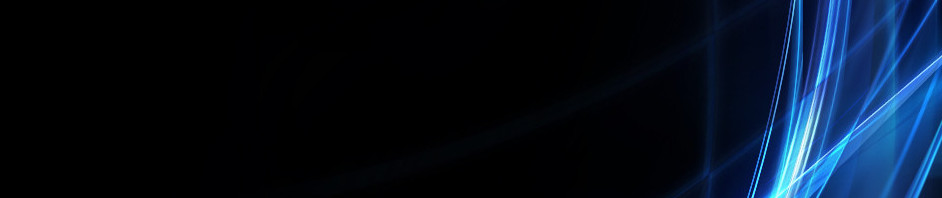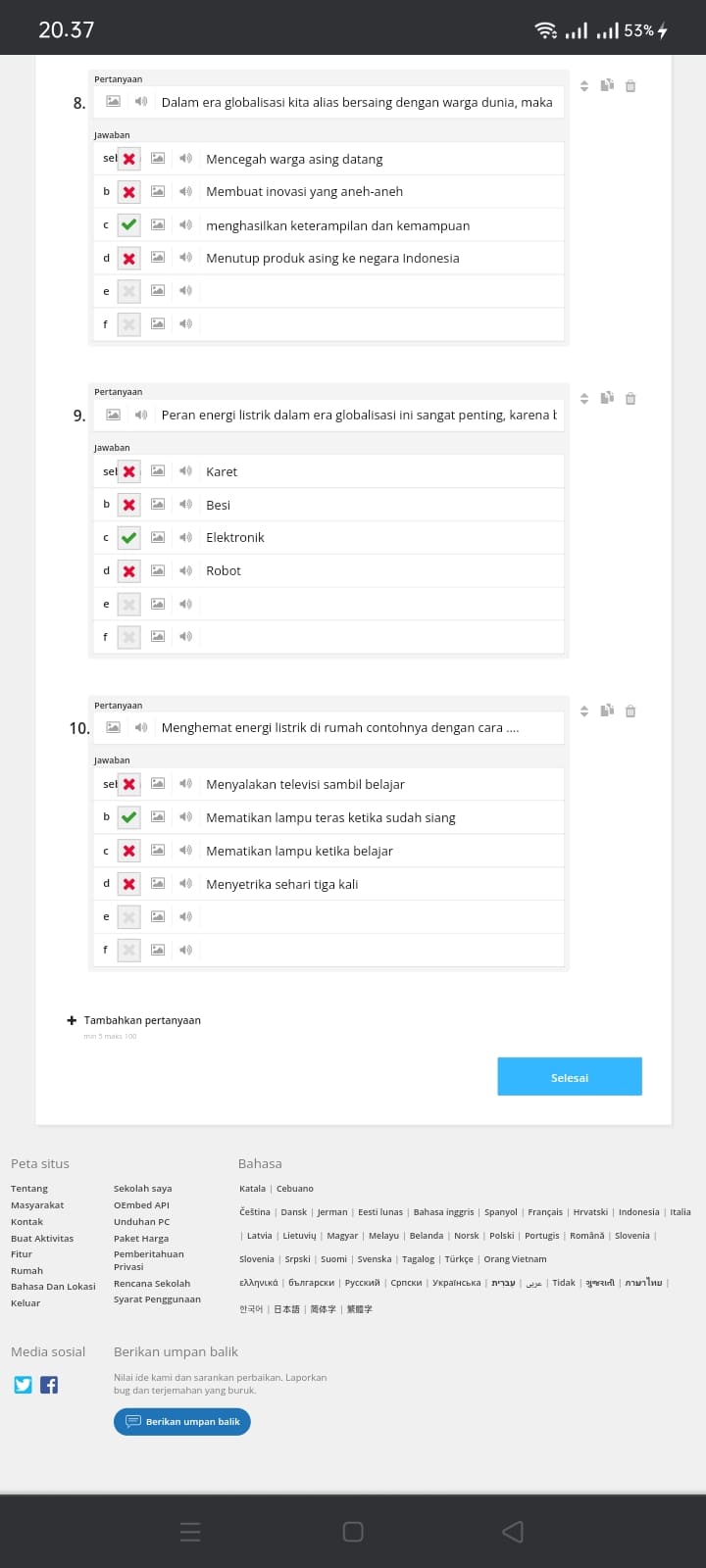Petunjuk membuat kuis Wordwall
Mari kita simak penjelasan cara membuat kuis pada wordwall dibawah ini.
1.masuk melalui google pada situs https://wordwall.net. lalu klik log in to wordwall
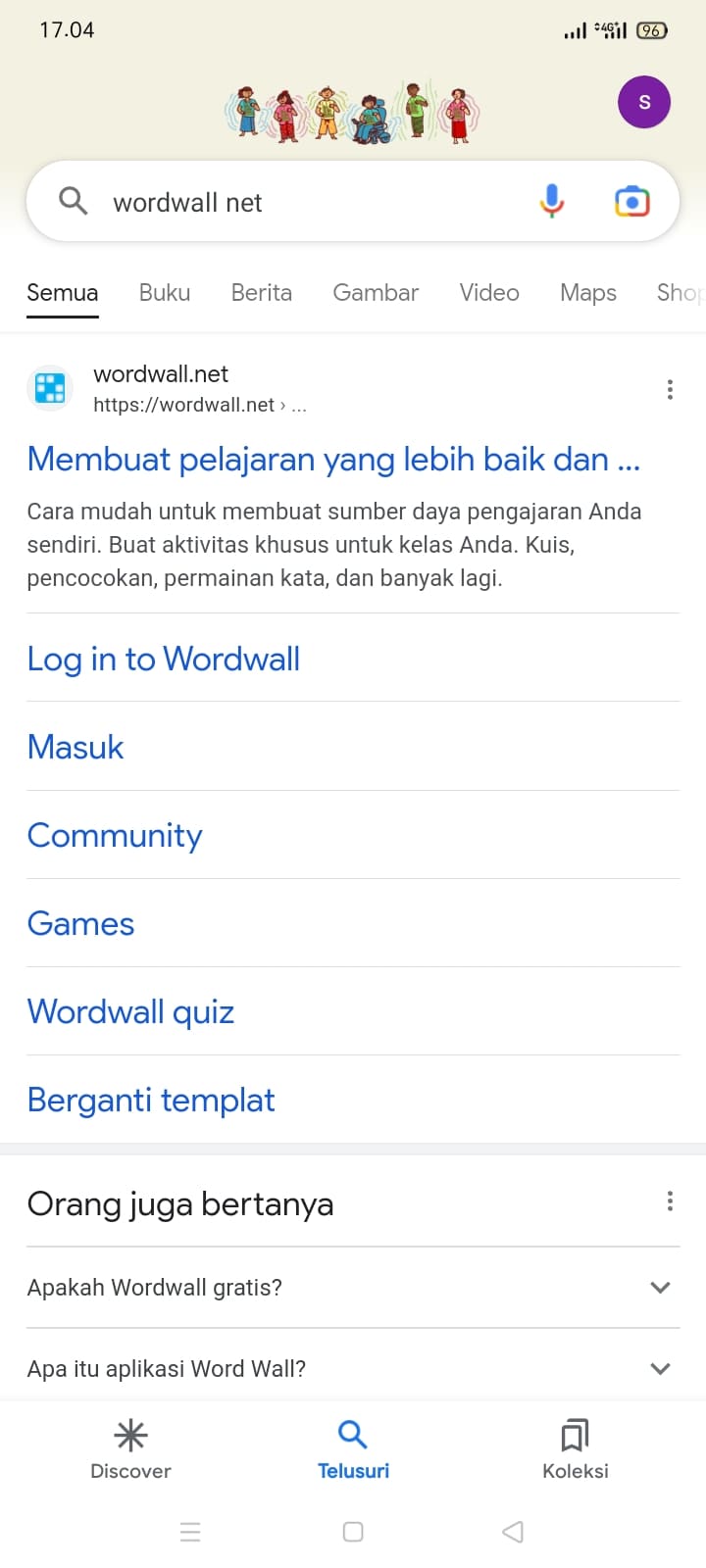
2.Pada bagian ini anda login dengan akun google anda dengan mengklik (sign in with google).
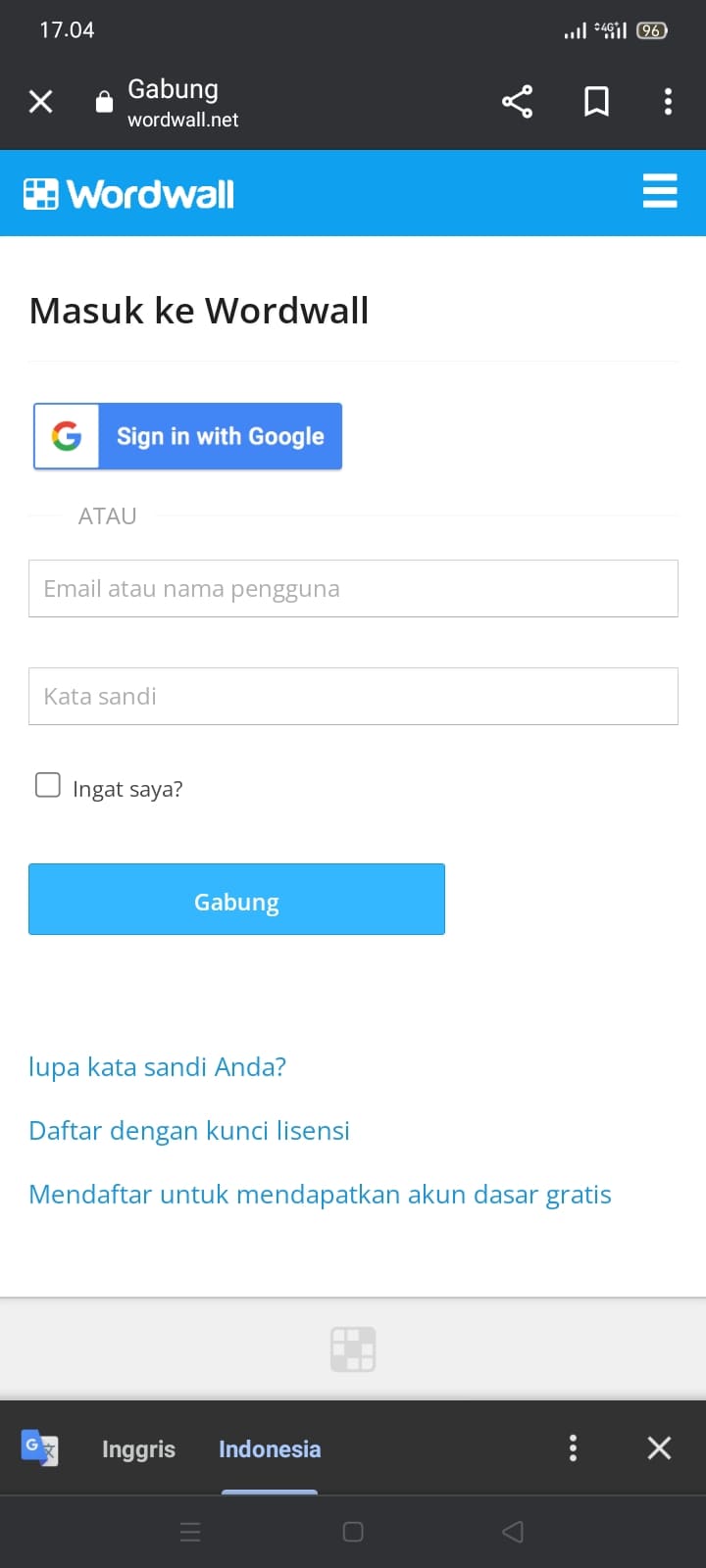
3.Setelah anda masuk dengan Google,lalu akan muncul tampilan seperti dibawah ini.Kemudian anda mengklik akun google yang akan anda gunakan untuk membuat kuis wordwall.
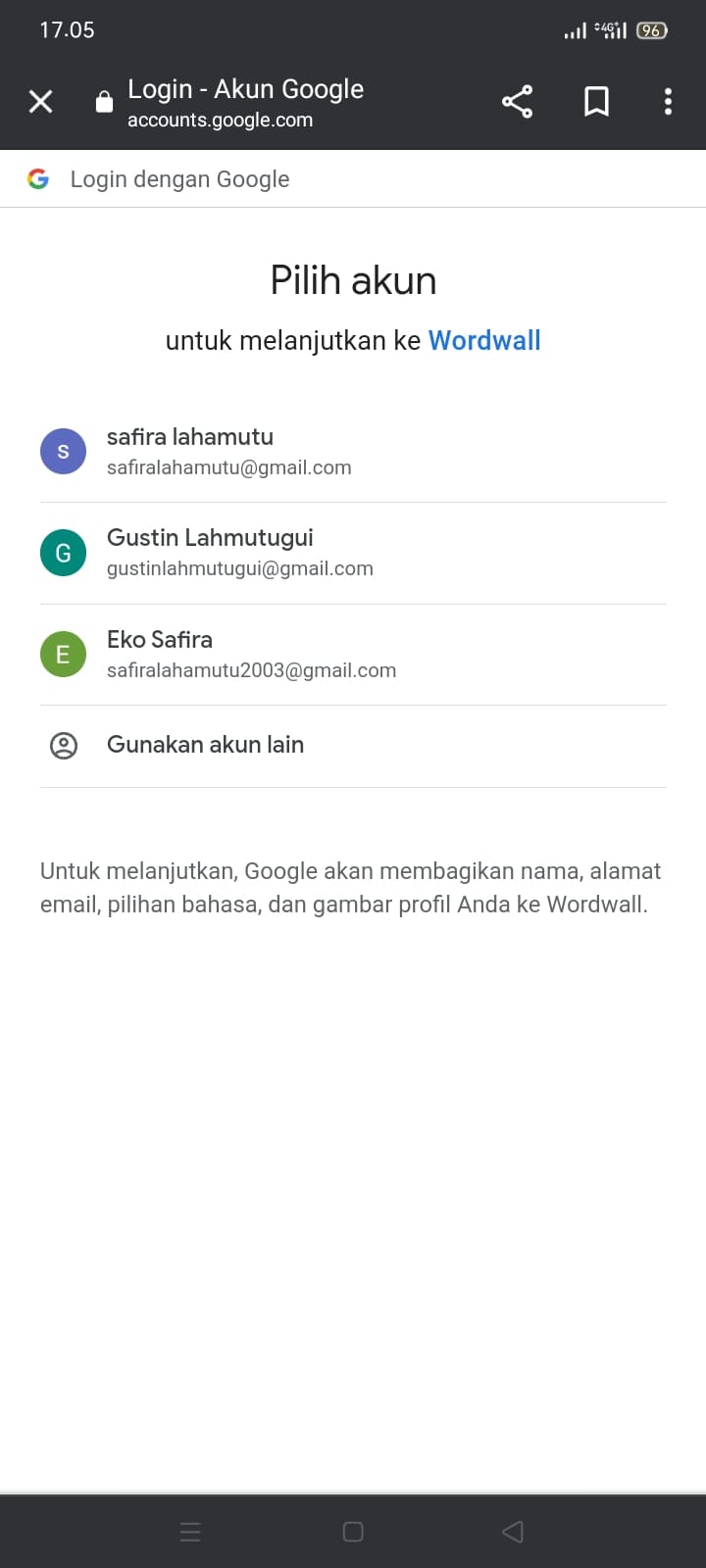
4.Setelah itu akan muncul seperti tampilan dibawah ini,kemudian anda mengklik ( buat aktivitas pertama anda sekarang).
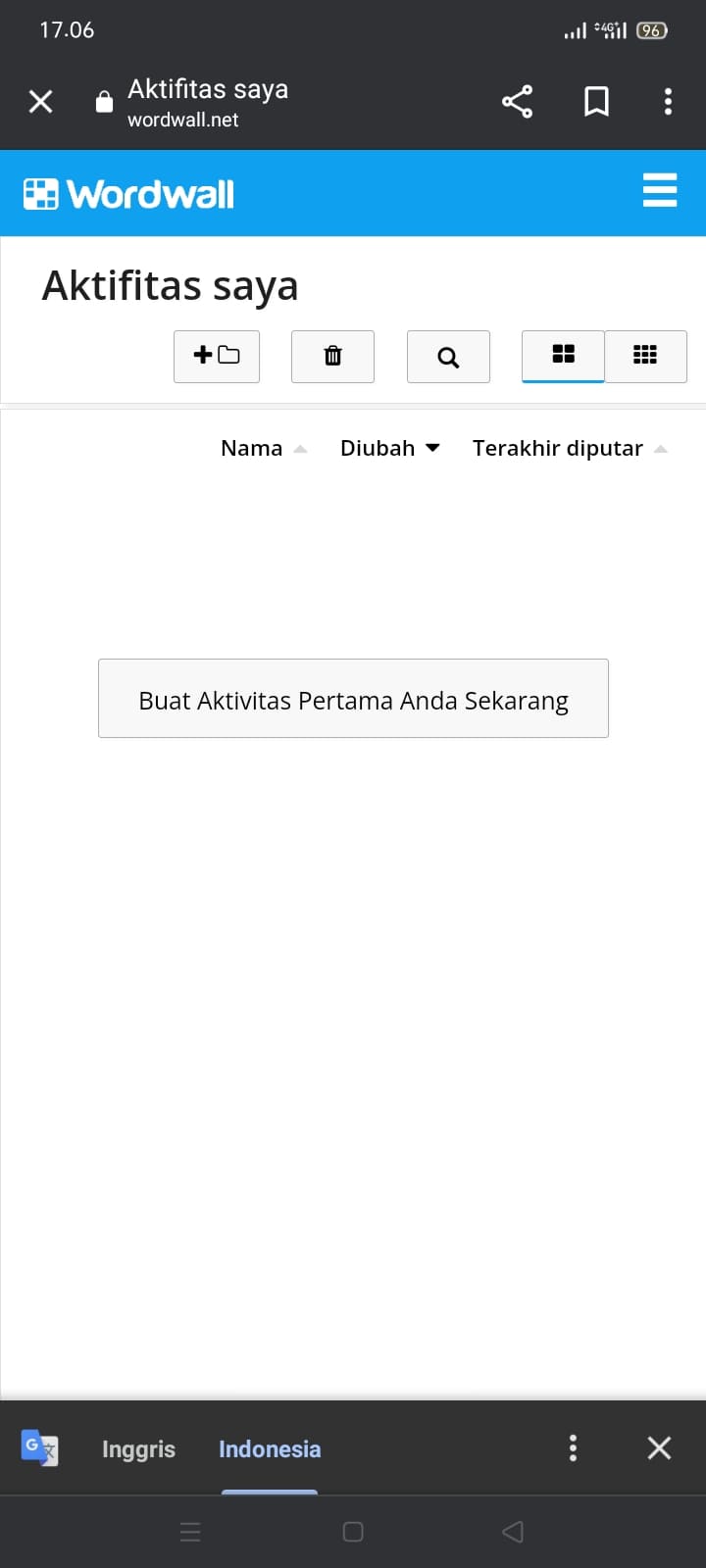
5.Setelah itu akan muncul tampilan seperti ini. anda bisa memilih template game Quiz yang sudah disediakan dan disesuaikan dengan materi pembelajaran kalian.
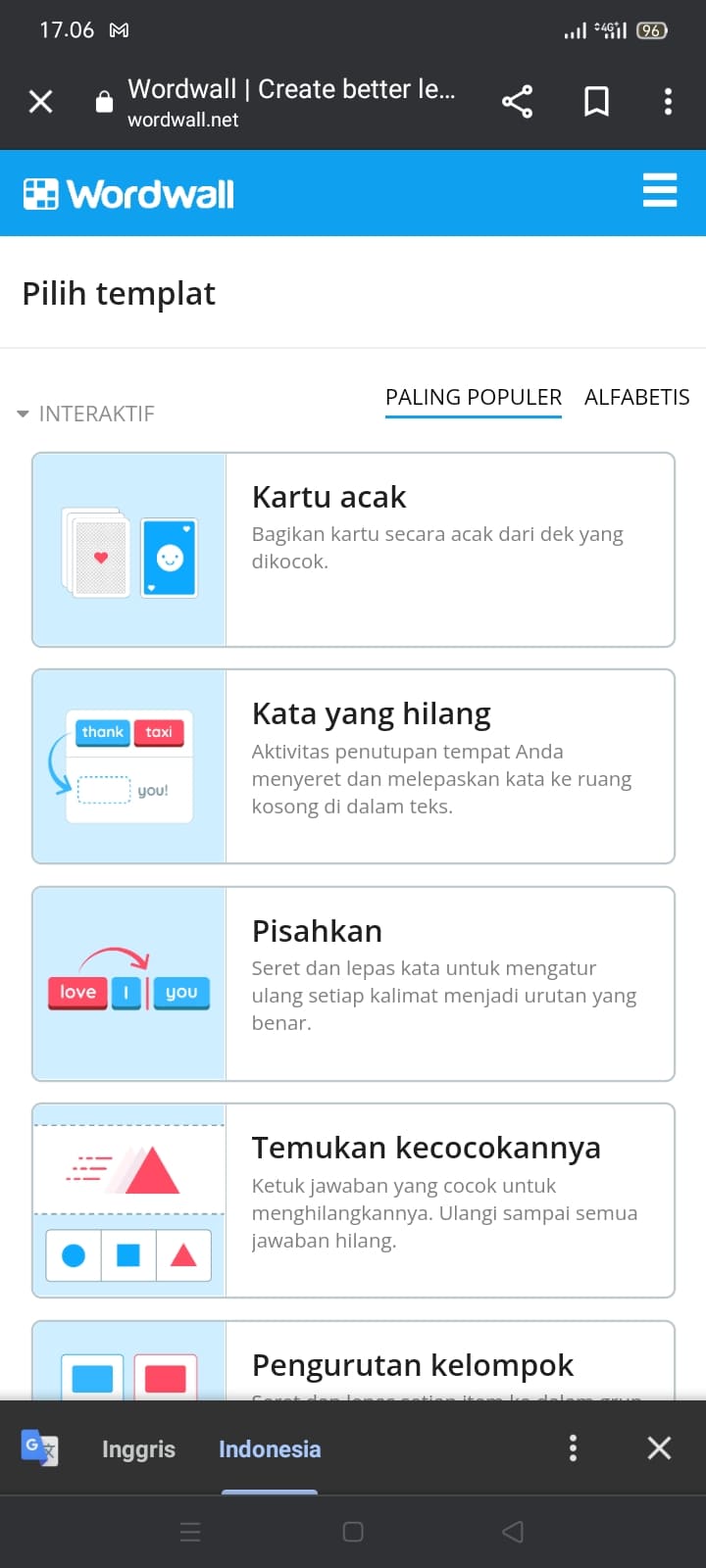
6.Disini saya mengklik kuis permainan.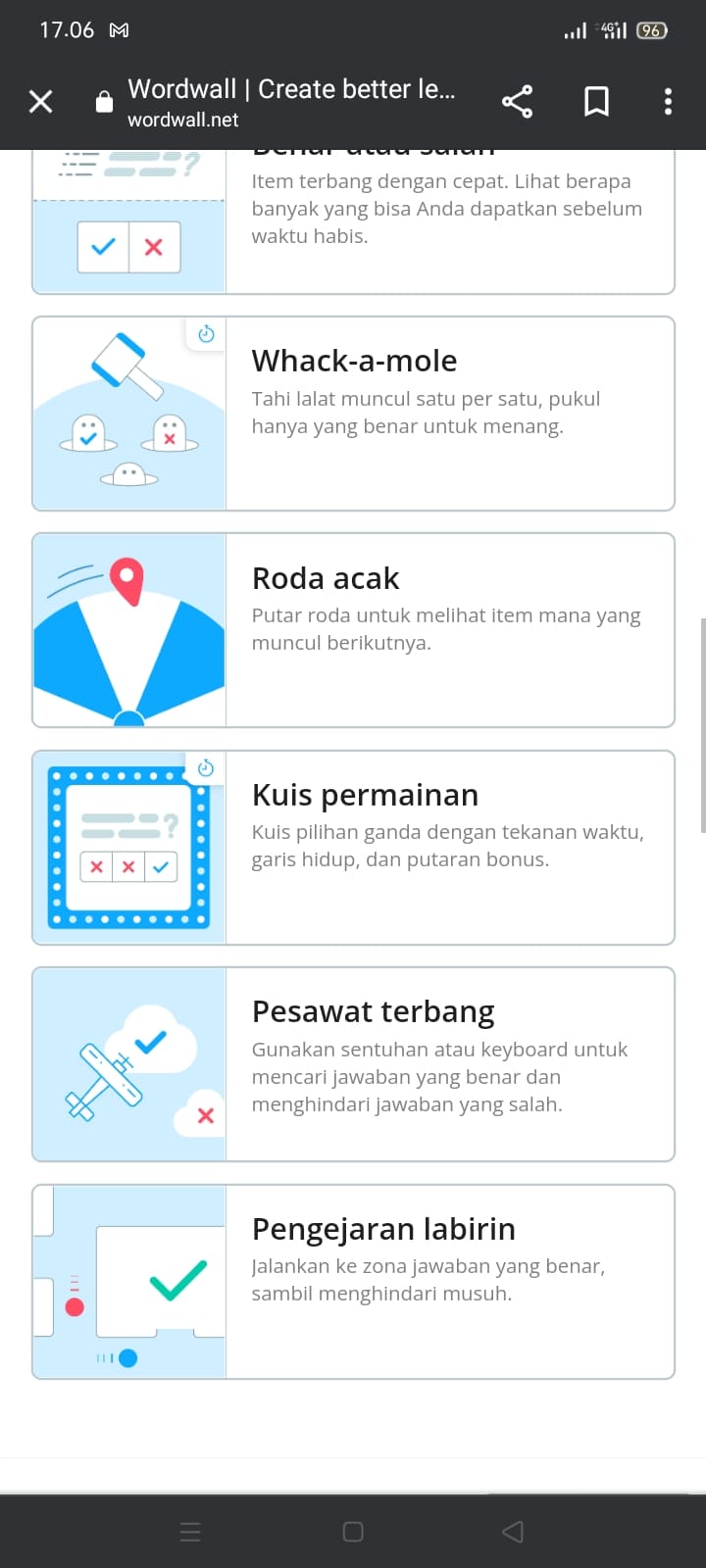
7.Pada bagian ini anda membuat judul kuis tentang apa, disini saya membuat kuis tema 4 kelas 6 dan jika anda ingin menambahkan petunjuk anda dapat menambahkan dikolom petunjuk tersebut.
- Pada bagian pertanyaan ini anda bisa menambahkan gambar dengan cara mengklik gambar tersebut jika anda hanya menggunakan tulisan anda bisa mengetiknya dikolom pertanyaan tersebut.
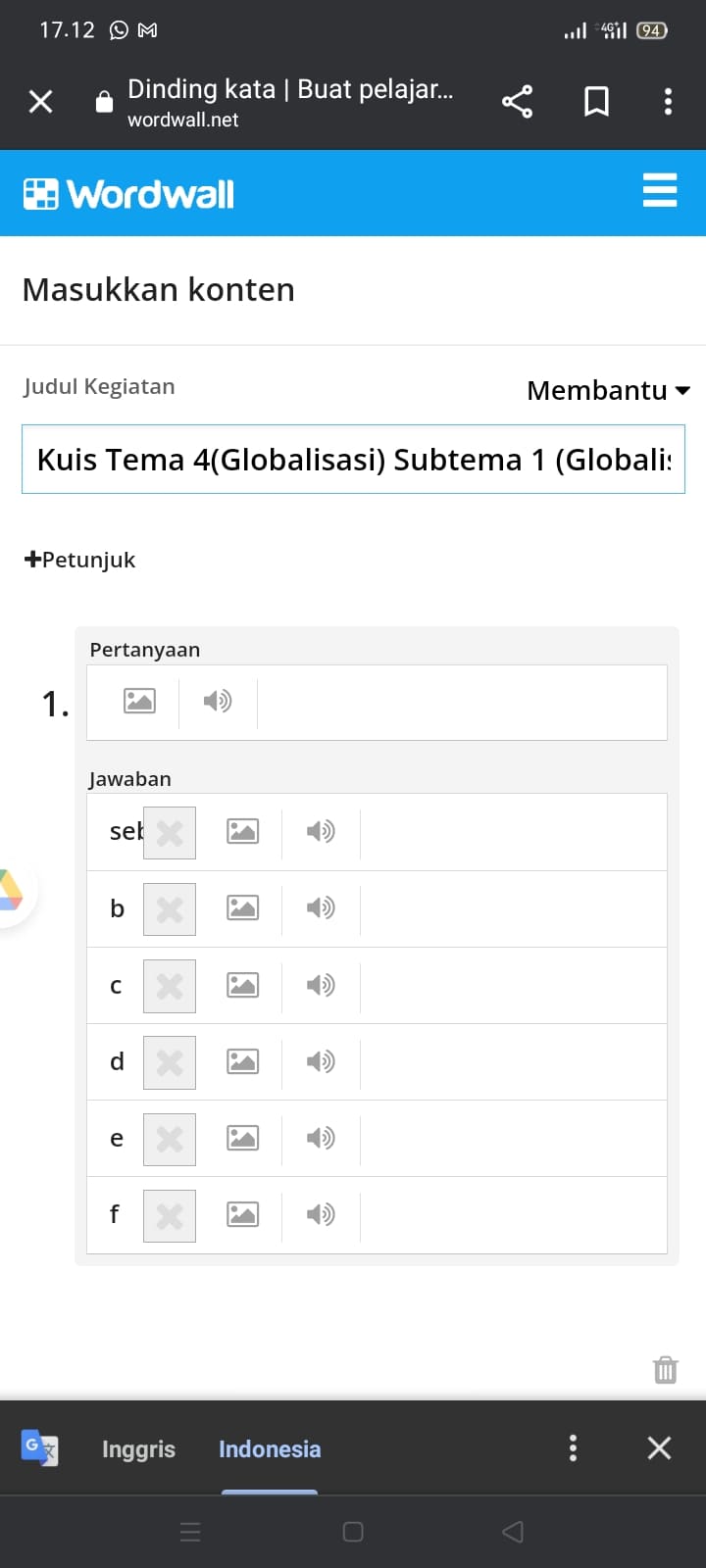
8.Kemudian anda mengetik pertanyaan yang akan anda masukkan kedalam kolom pertanyaan tersebut.
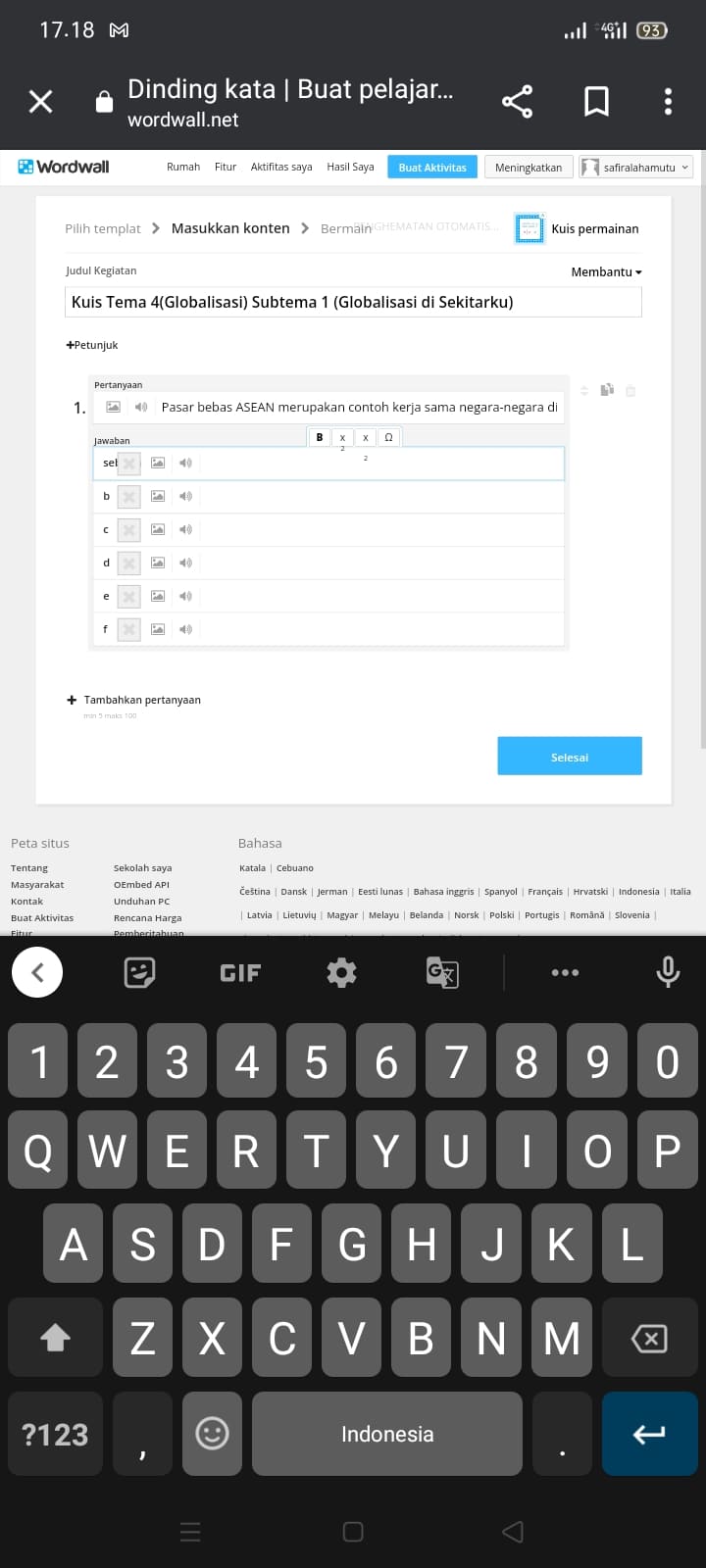
9.Pada bagian ini kalian akan menambahkan pilihan jawaban,dengan mengetik pada kolom jawaban tersebut.
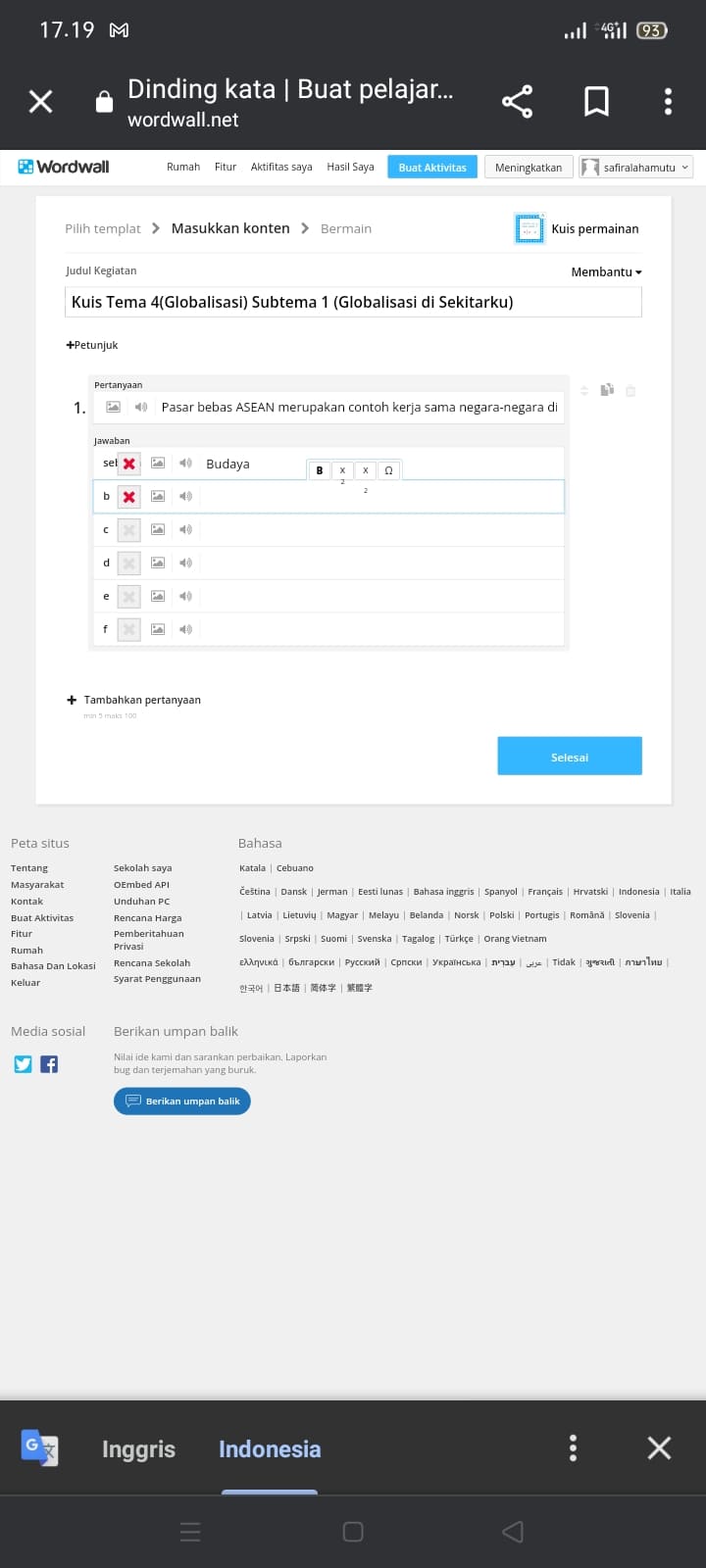
10.Anda dapat menambahkan jawaban dari pilihan a - z.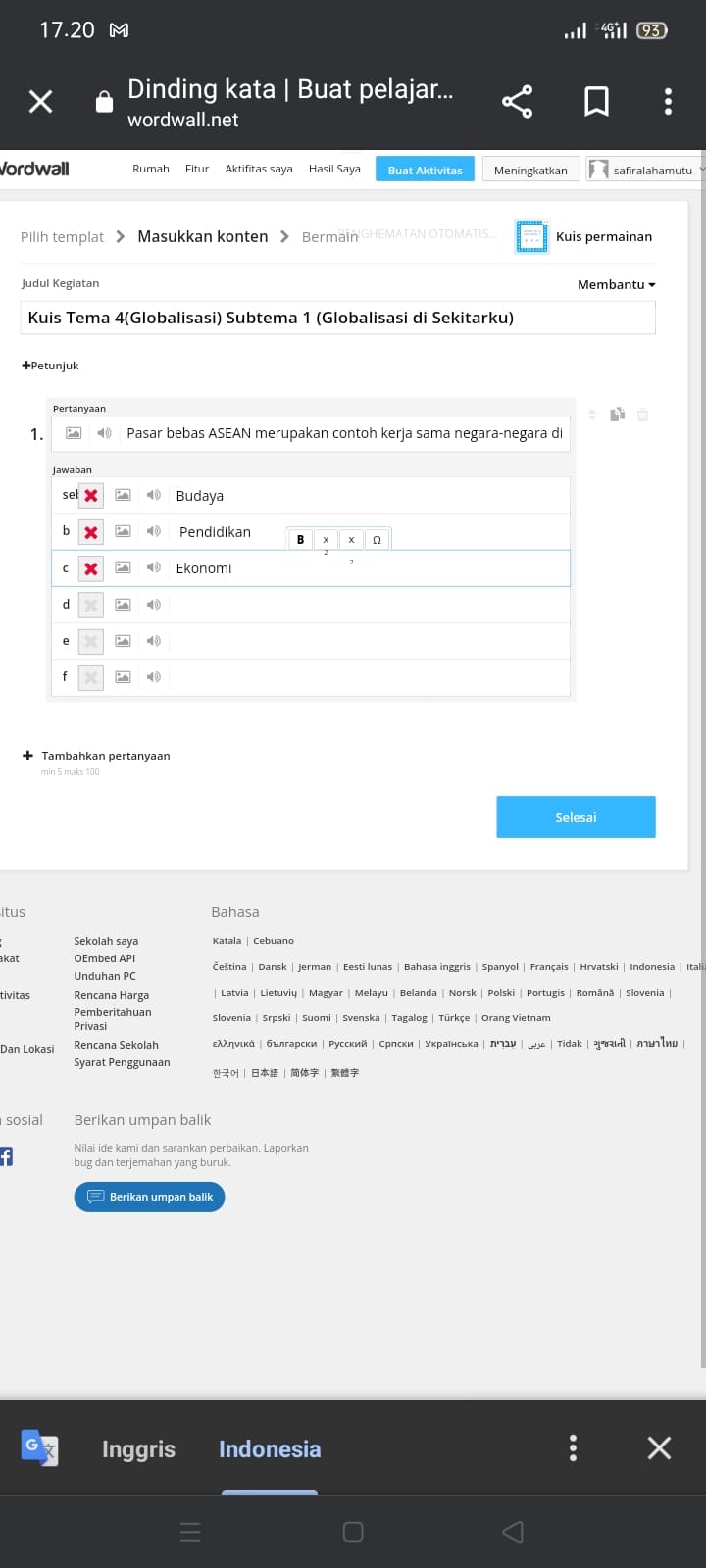
11. Tapi karena disini saya hanya menggunakan empat pilihan jawaban maka saya menggunakan pilihan jawaban tersebut hanya sampai kolom D.
- Kemudian jawaban yang benar anda tandai dengan mengklik tanda X disamping sampai berubah menjadi tanda centang sperti gambar dibawah ini.
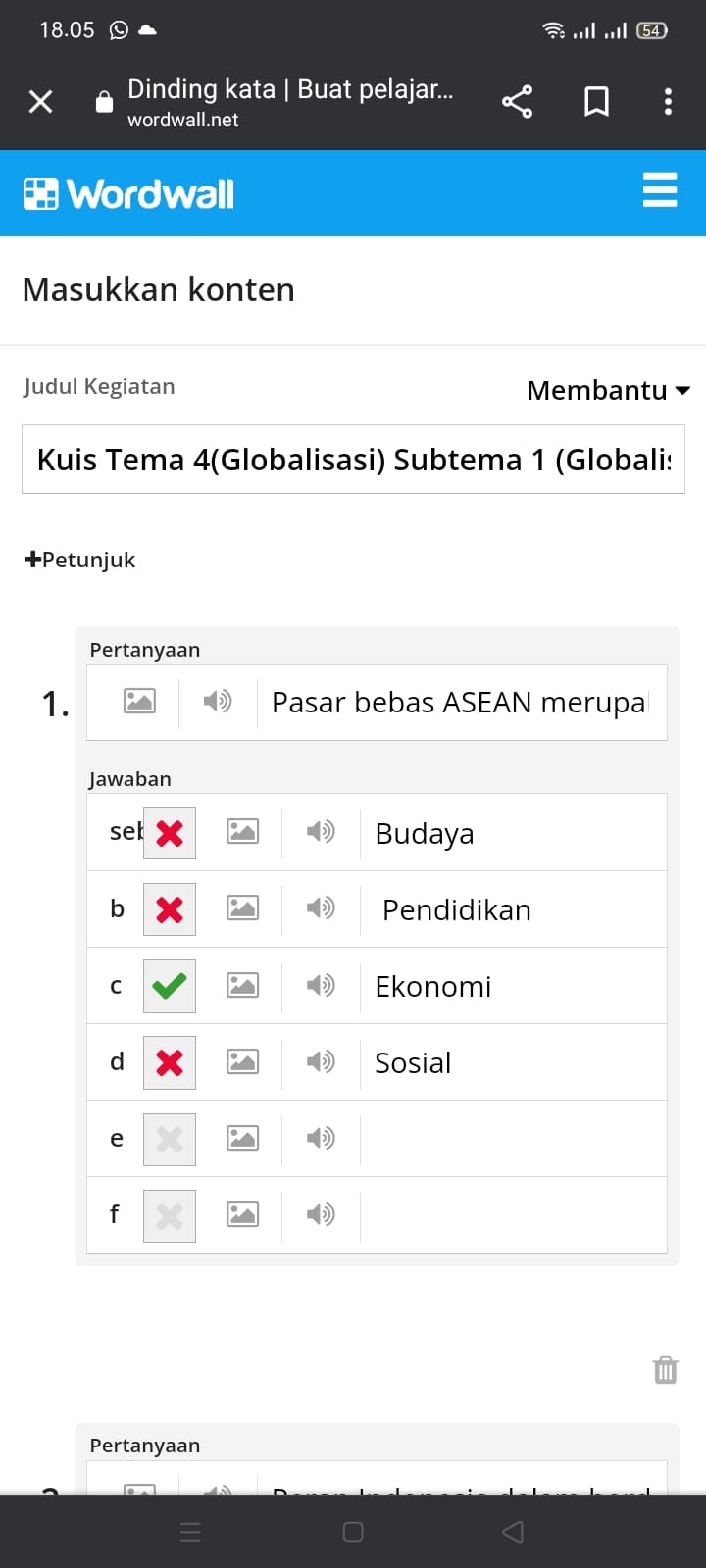
12.Untuk menambah pertanyaan anda dapat mengklik tambahkan pertanyaan seperti dibawah ini.
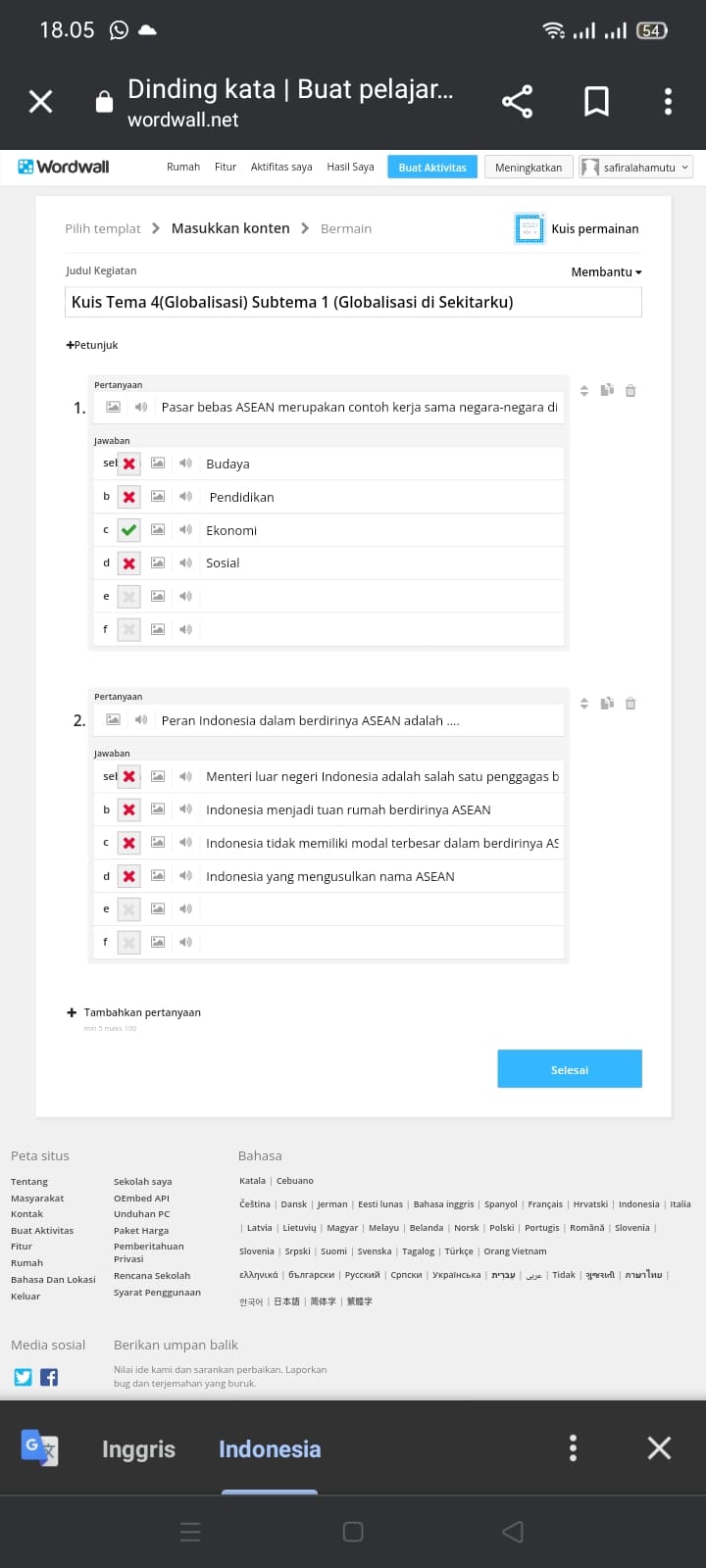
13. Lakukan hal yang sama seperti petunjuk pada no 11-12 , anda dapat menambahkan pertanyaan sampai dengan 100 pertanyaan.
- Karena saya membuat soal hanya sampai no 10 maka saya akan mengklik selesai.
14. Kemudian setelah anda mengklik selesai akan tampilan seperti dibawah ini.Setelah mengklik selesai anda dapat mengubah huruf, waktu, nyawa, pertanyaan sebelum babak bonus dan lain-lain.
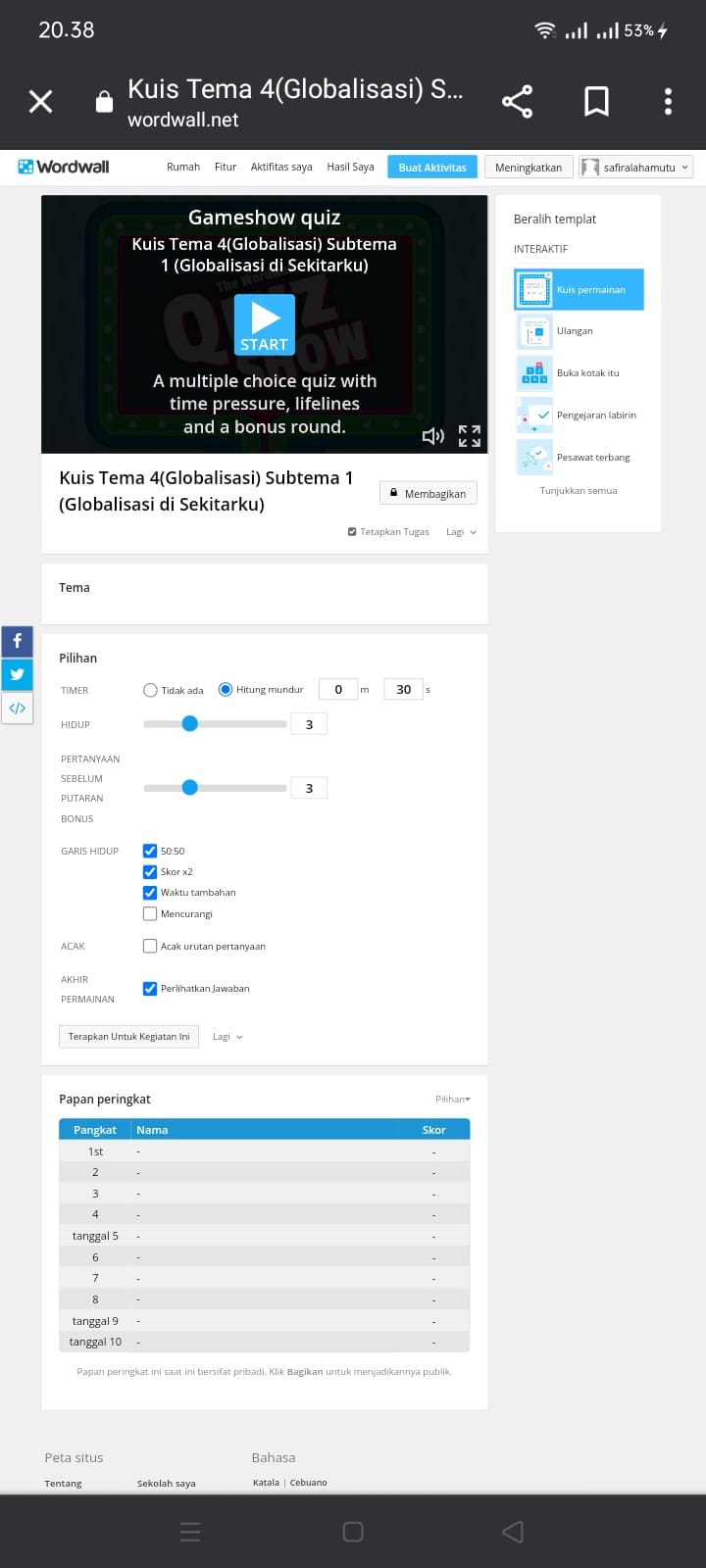
15.Pada bagian ini teman teman dapat melihat nama nama yang dapat menjawab dengan benar dan waktu selesai (leaderboard)
- Anda juga dapat mengubah tema kuis seperti games sesuai kenginan anda
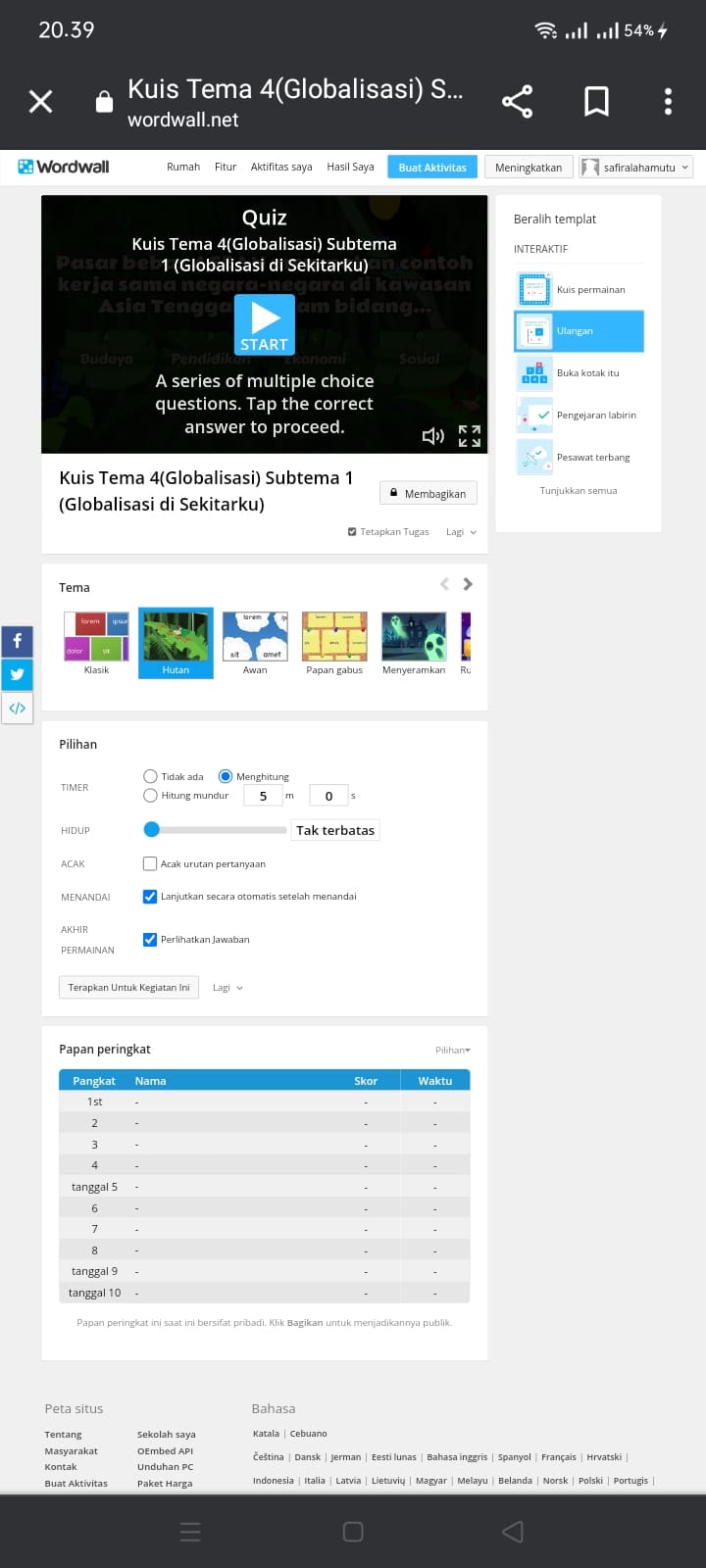
16. Setelah anda memilih tema maka akan muncul tema yang anda pilih seperti dibawah ini kemudian anda mengklik membagikan.
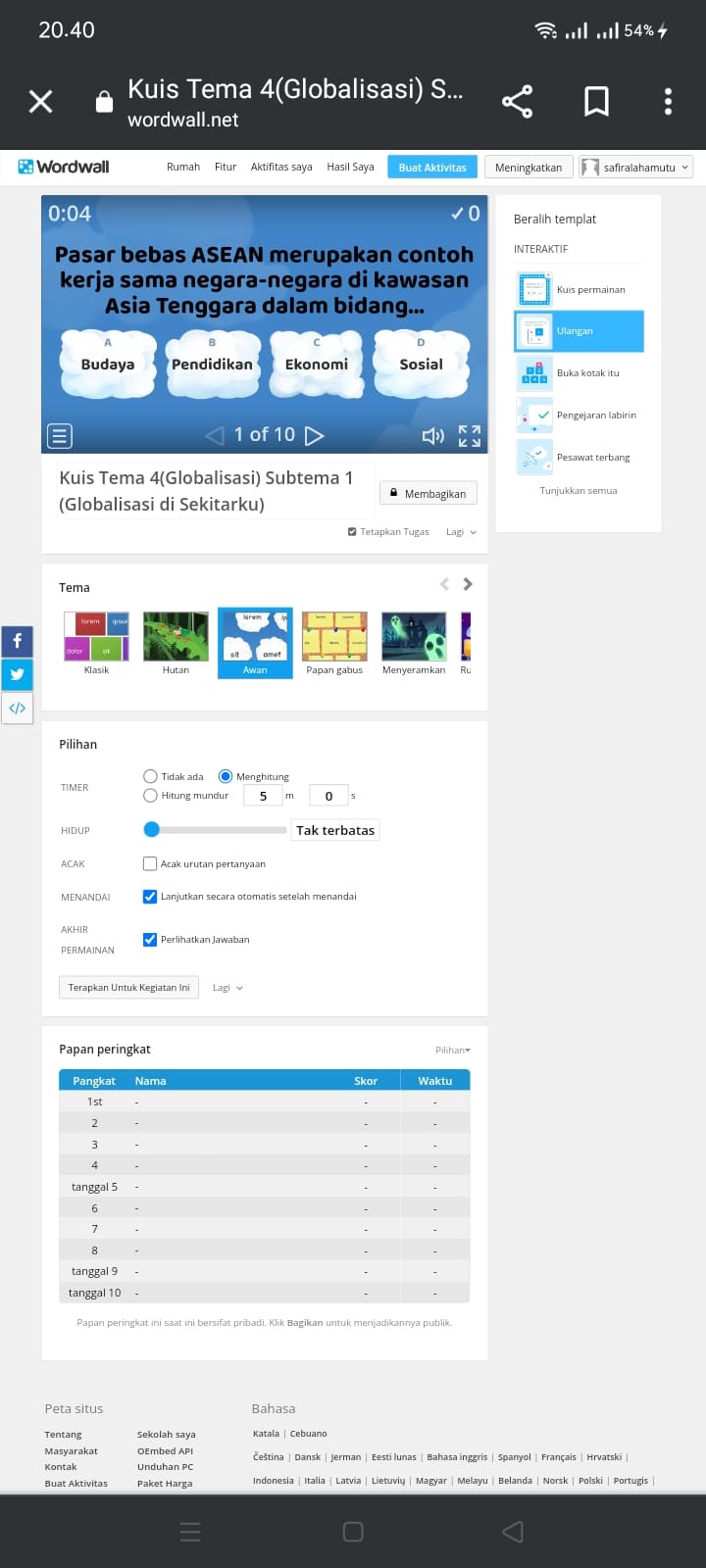
17.Setelah anda mengklik membagikan maka akan muncul tampilan seperti dibawah ini,lau anda memilih kelas sesuai soal anda,memilih usia dan mata pelajaran yang anda buat soal,Setelah itu anda mengklik publikasikan.
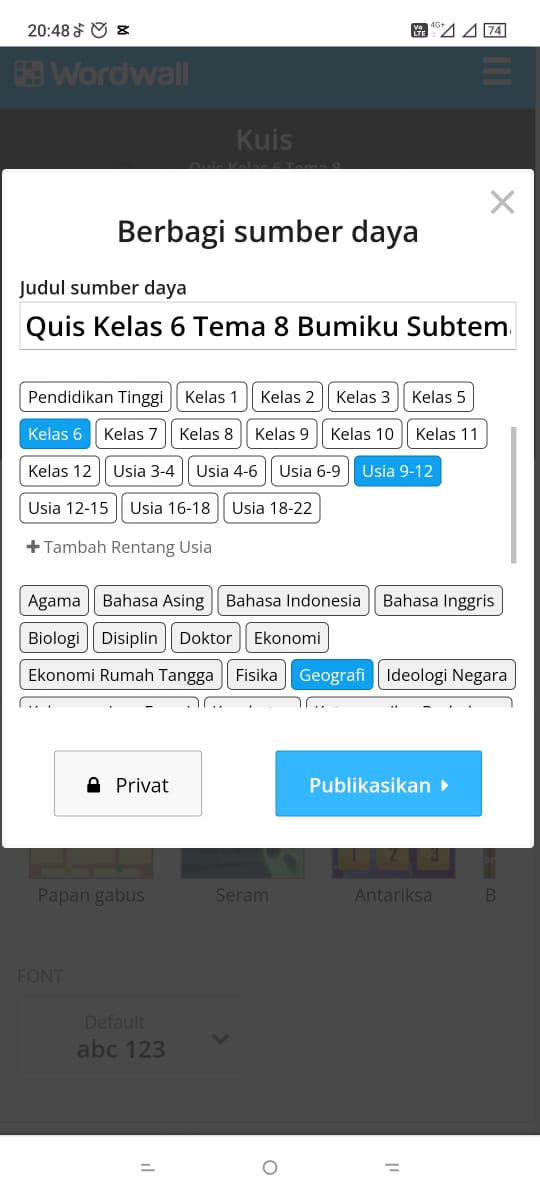
18.Setelah anda mengklik publikasikan maka akan muncul tampilan dibawah ini,lalu menyalin link yang mucul seperti tampilan dibawah ini.
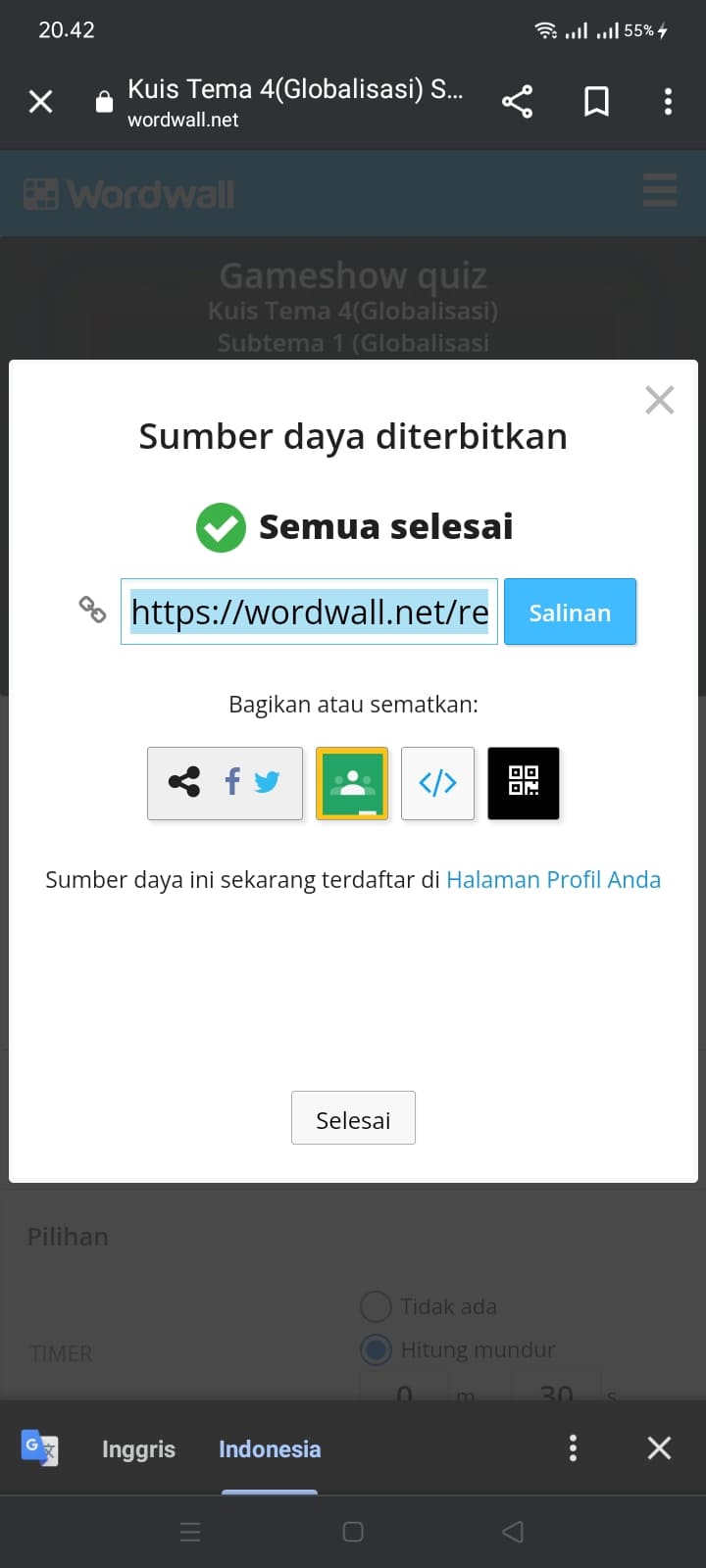
19.Setelah anda menyalin link anda dapat membagikannya kepada siswa-siswa.
20. Berikut ini merupakan link kuis wordwall yang sudah saya buat https://wordwall.net/resource/38322173/pancasila/kuis-tema-4globalisasi-subtema-1-globalisasi-di
Tutor pembuatan soal quiz menggunakan kahoot
1. Masuk ke chrome/google, lalu search create kahoot
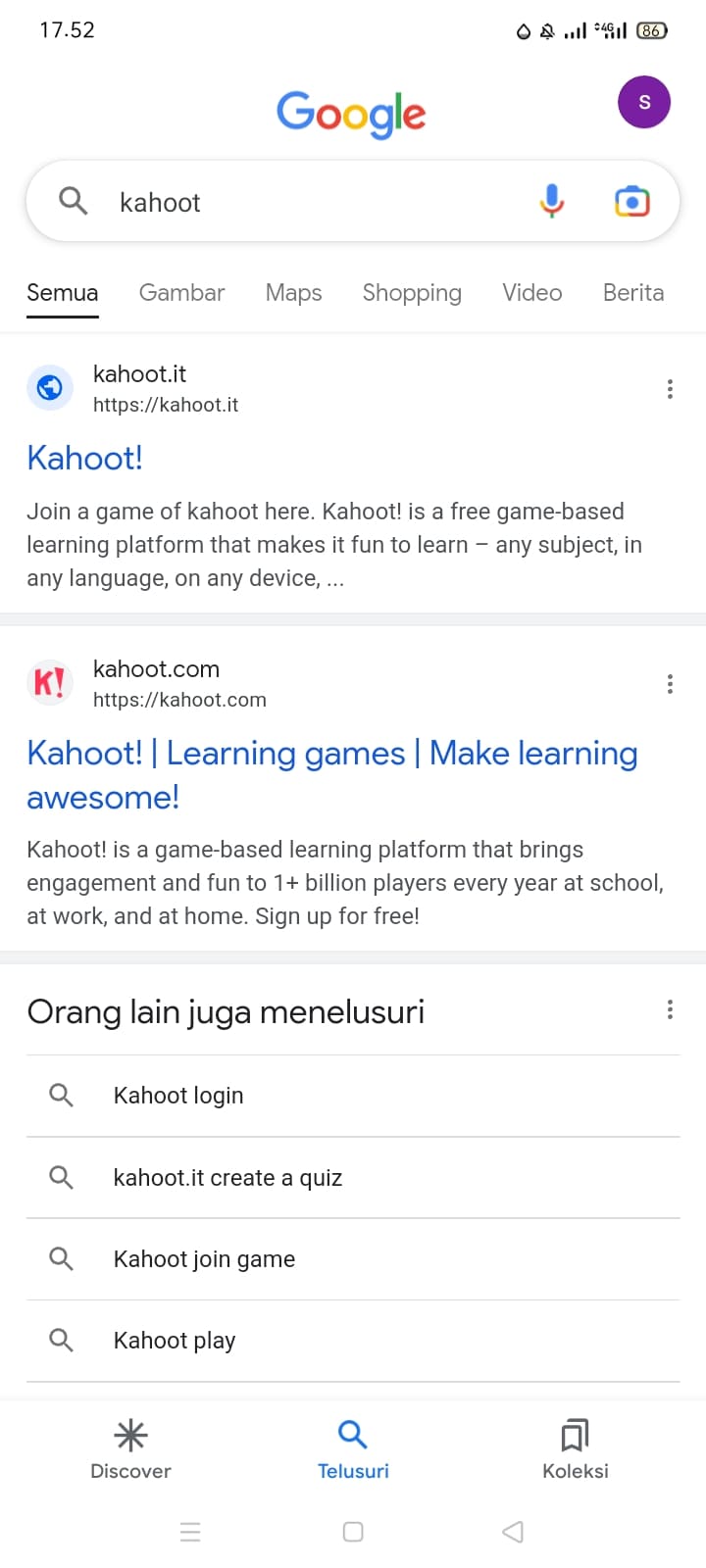
a. Lalu login dengan akun anda, nah setelah login akan muncul tampilan berikut,
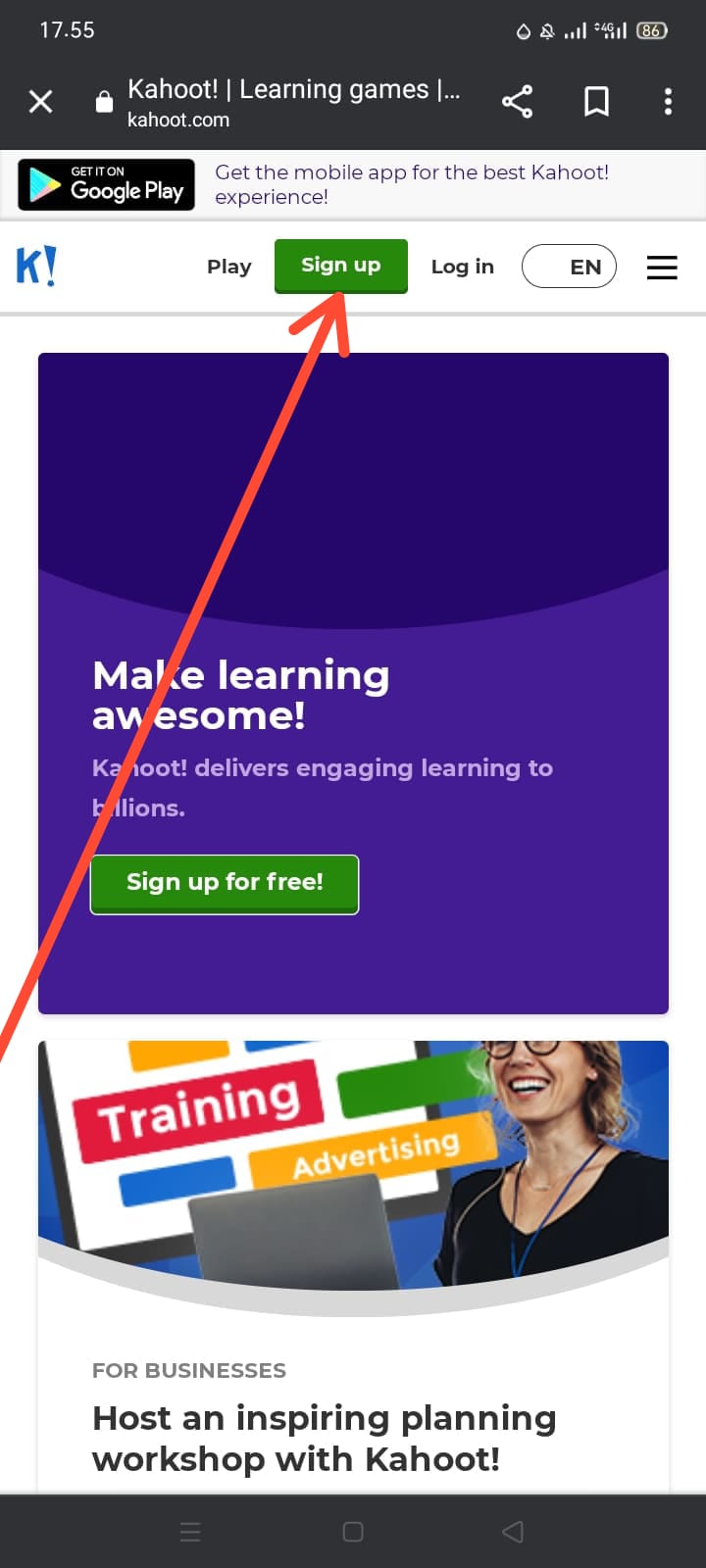
Kemudian klik "Continue with Google" untuk melanjutkan pendaftaran menggunakan akun google anda.
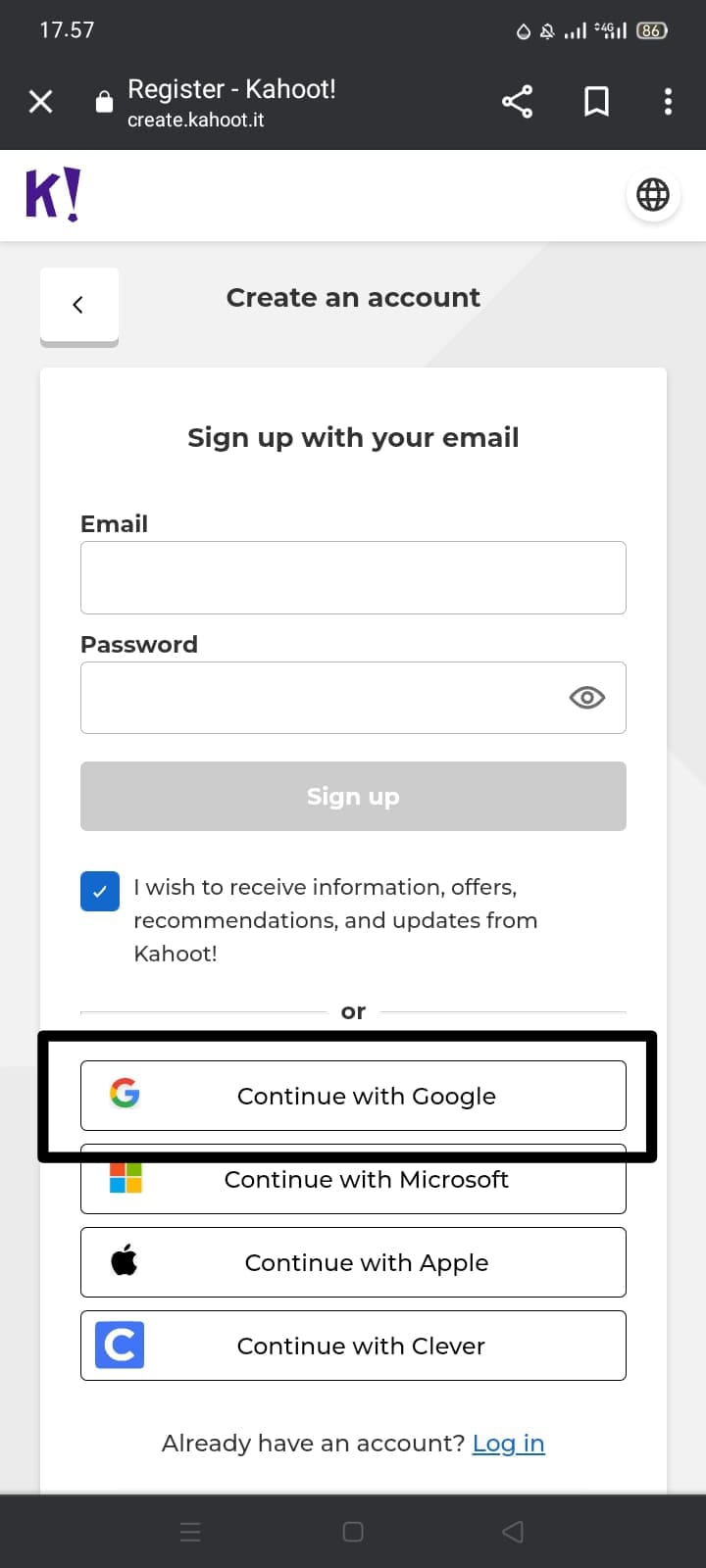
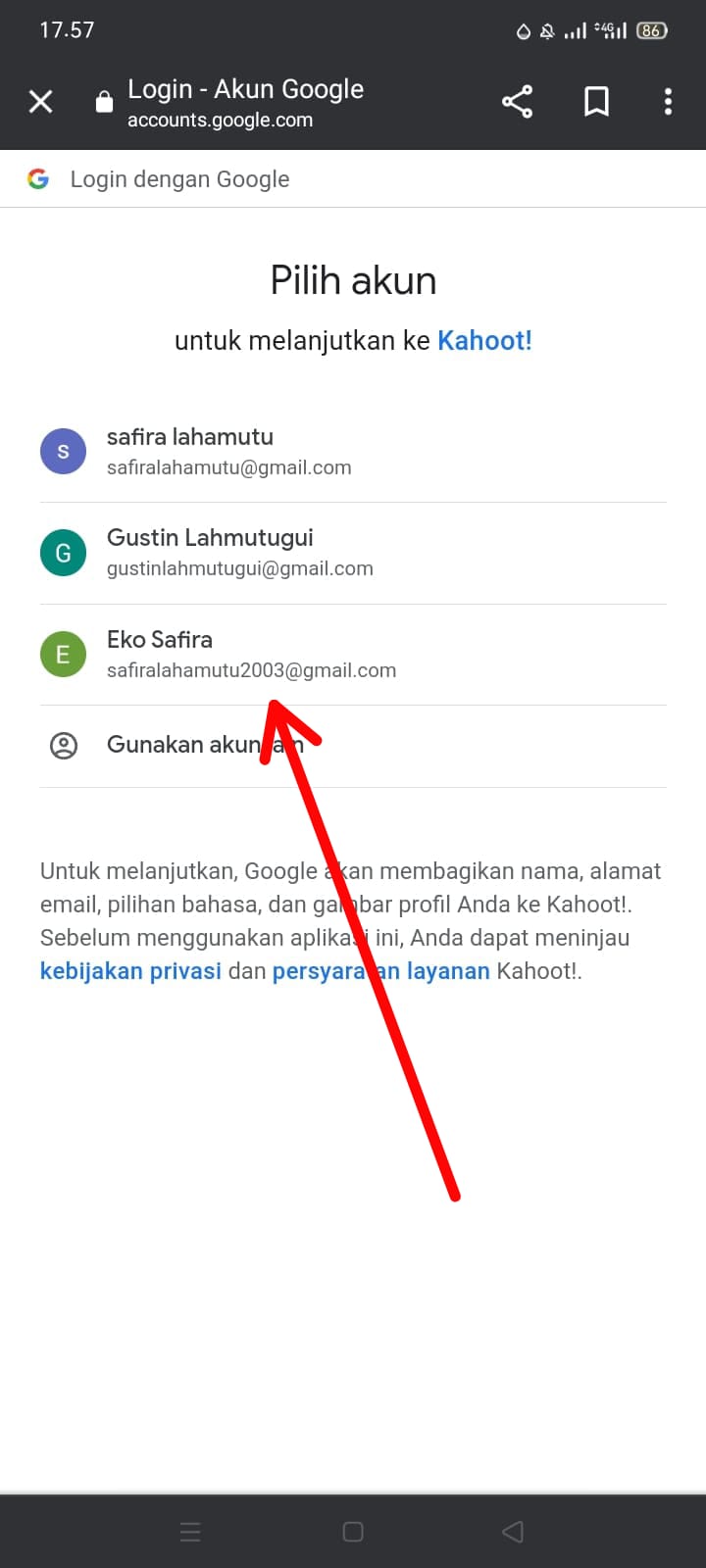
2. Setelah login akan muncul seperti gambar di bawah ini klik teacher > higher education
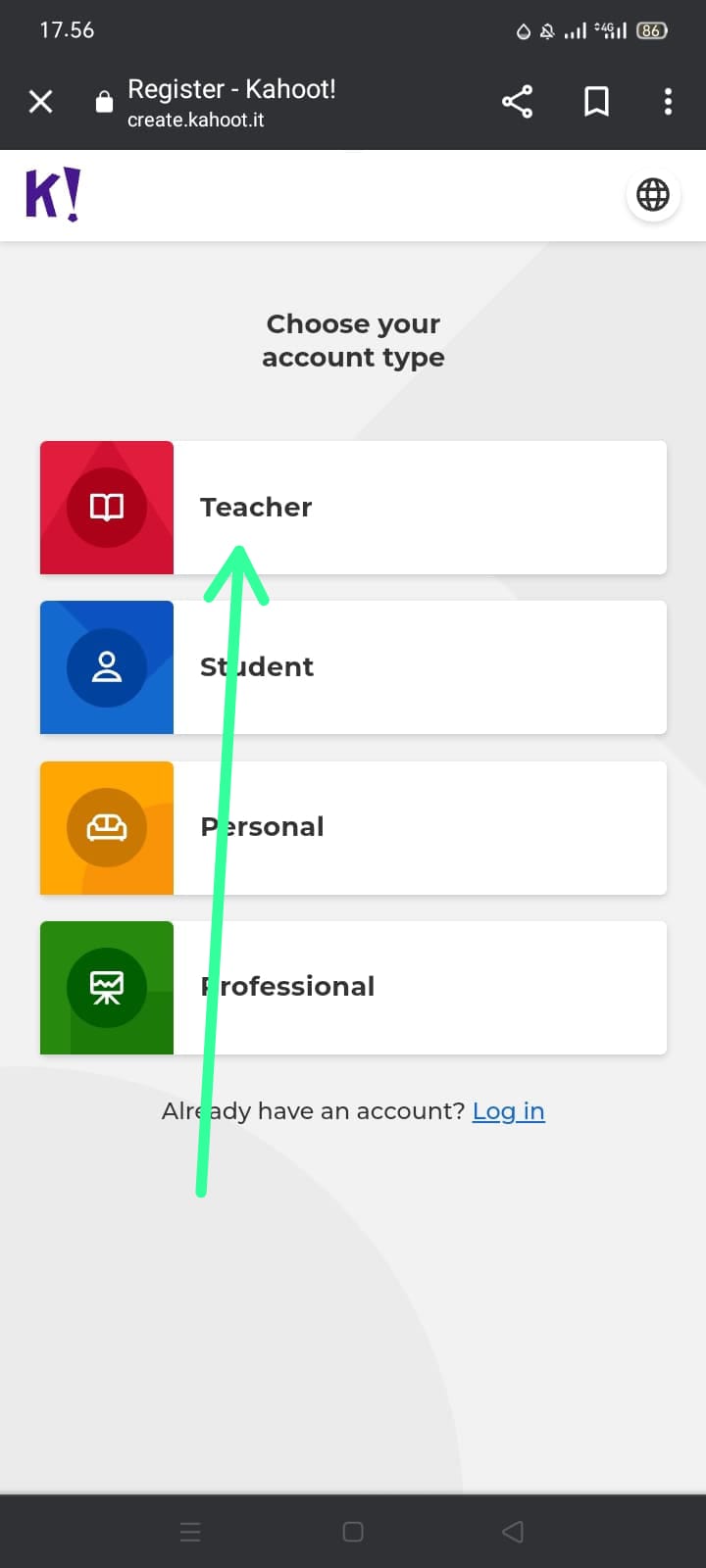
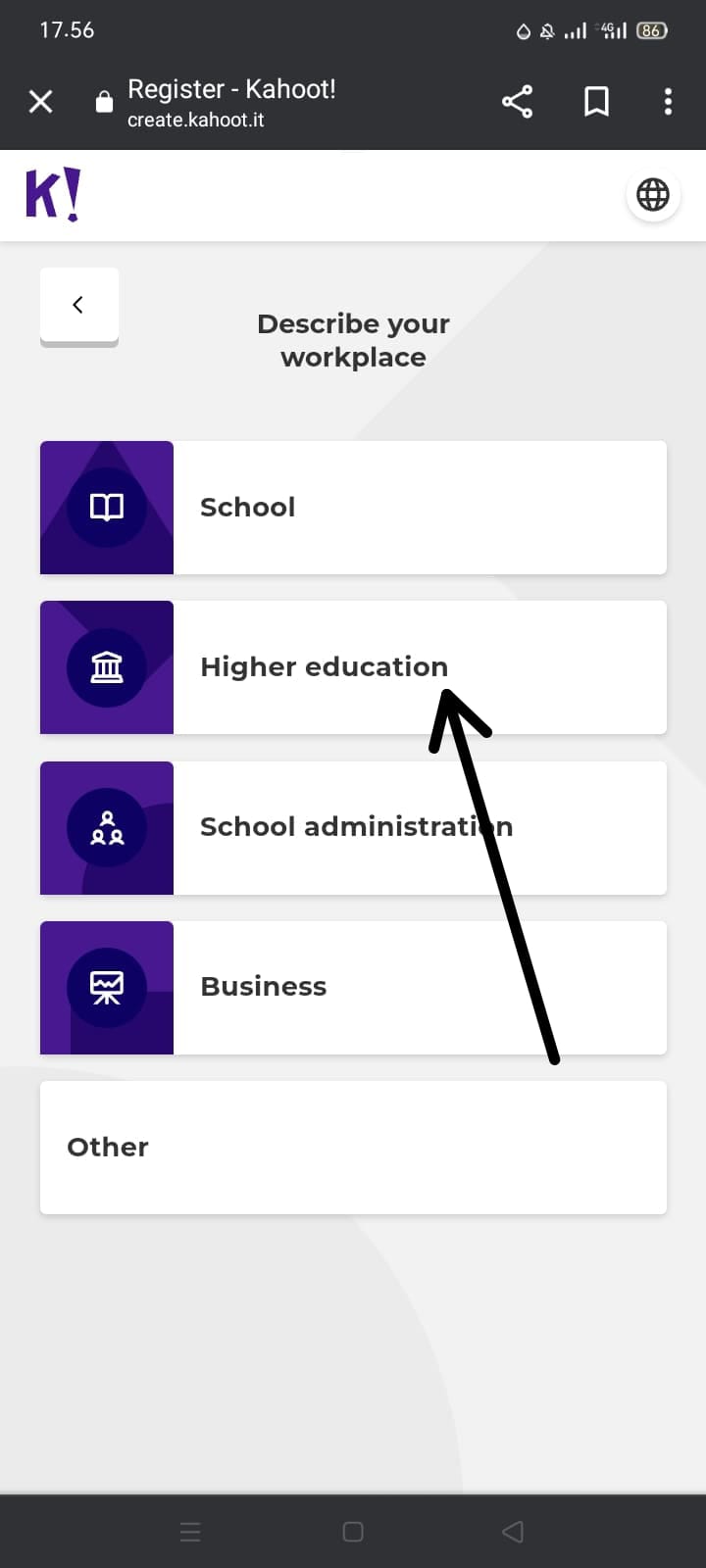
b. Setalah login akan muncul tampilan seperti dibawah ini , disini teman" Mengklikcreate > kahoot
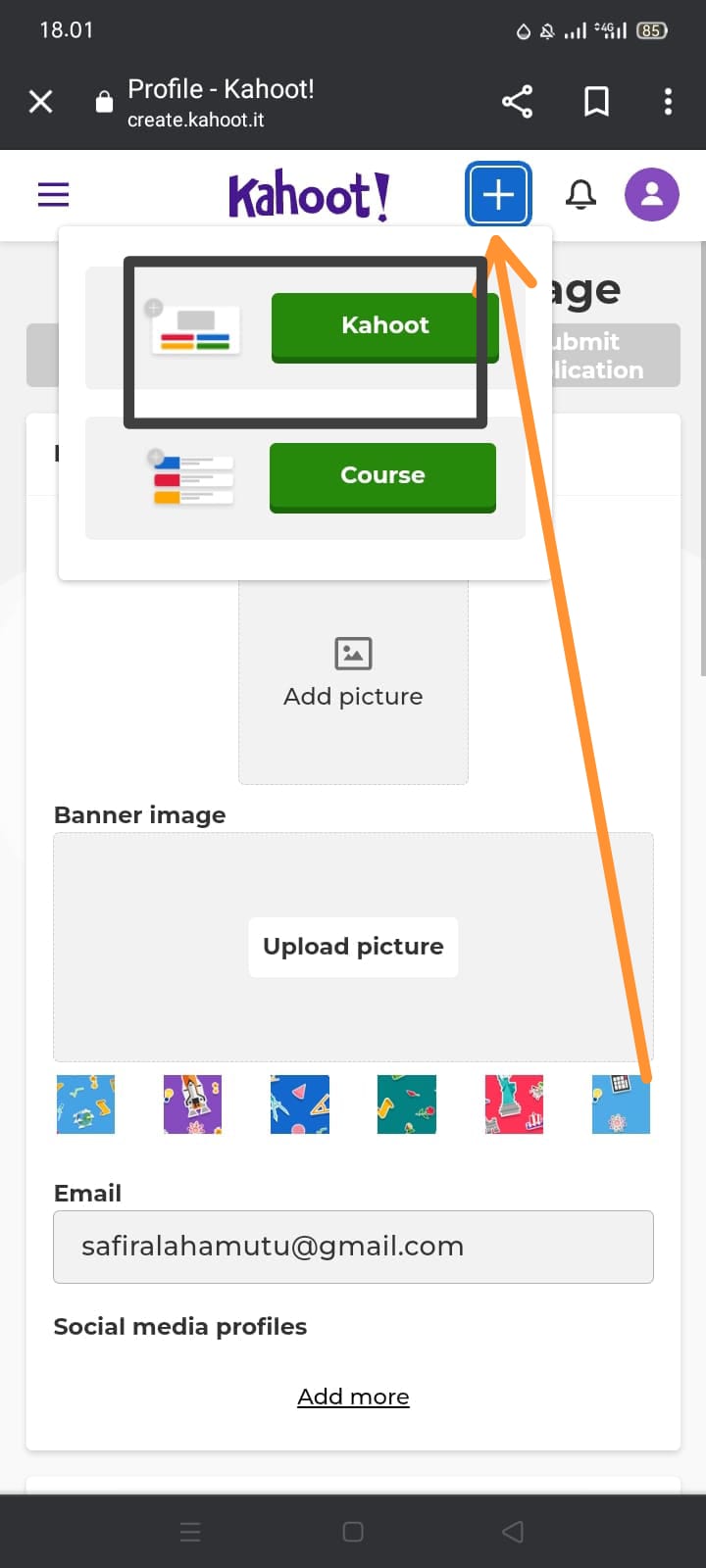
c. Akan muncul tampilan seperti gambar dibawah ini dan teman teman bisa memilih tema , disini saya pilih create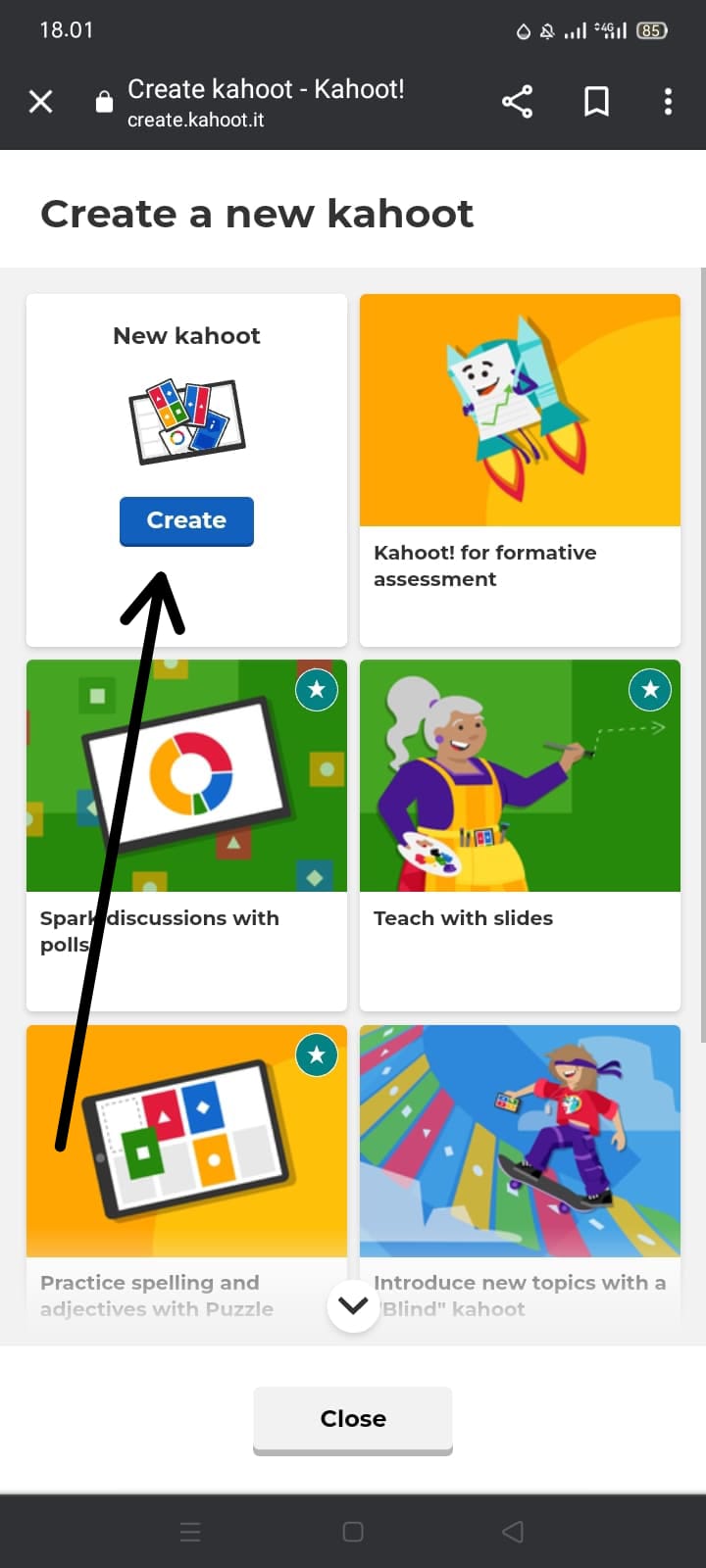
3. Pada slide ini saya menuliskan soal quiz seperti tampilan dibawah ini, pada kahoot juga teman teman bisa menambahkan gambar, video atau video youtube
Untuk menambah soal berikutnya tinggal klik (add question) teman" Bisa mengikuti petunjuk sesuai gambar 3.b
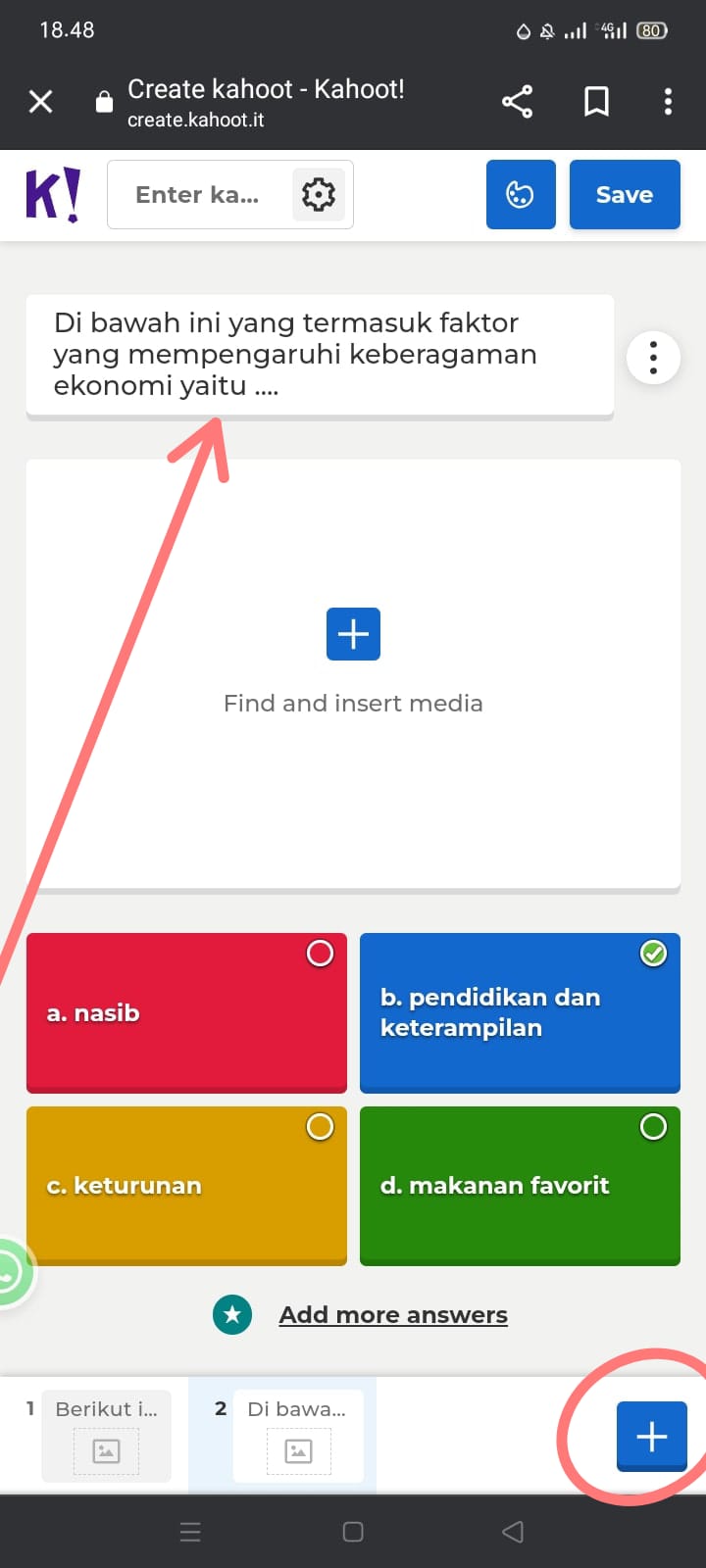
a. Jawaban yg benar teman-teman klik correct ansewer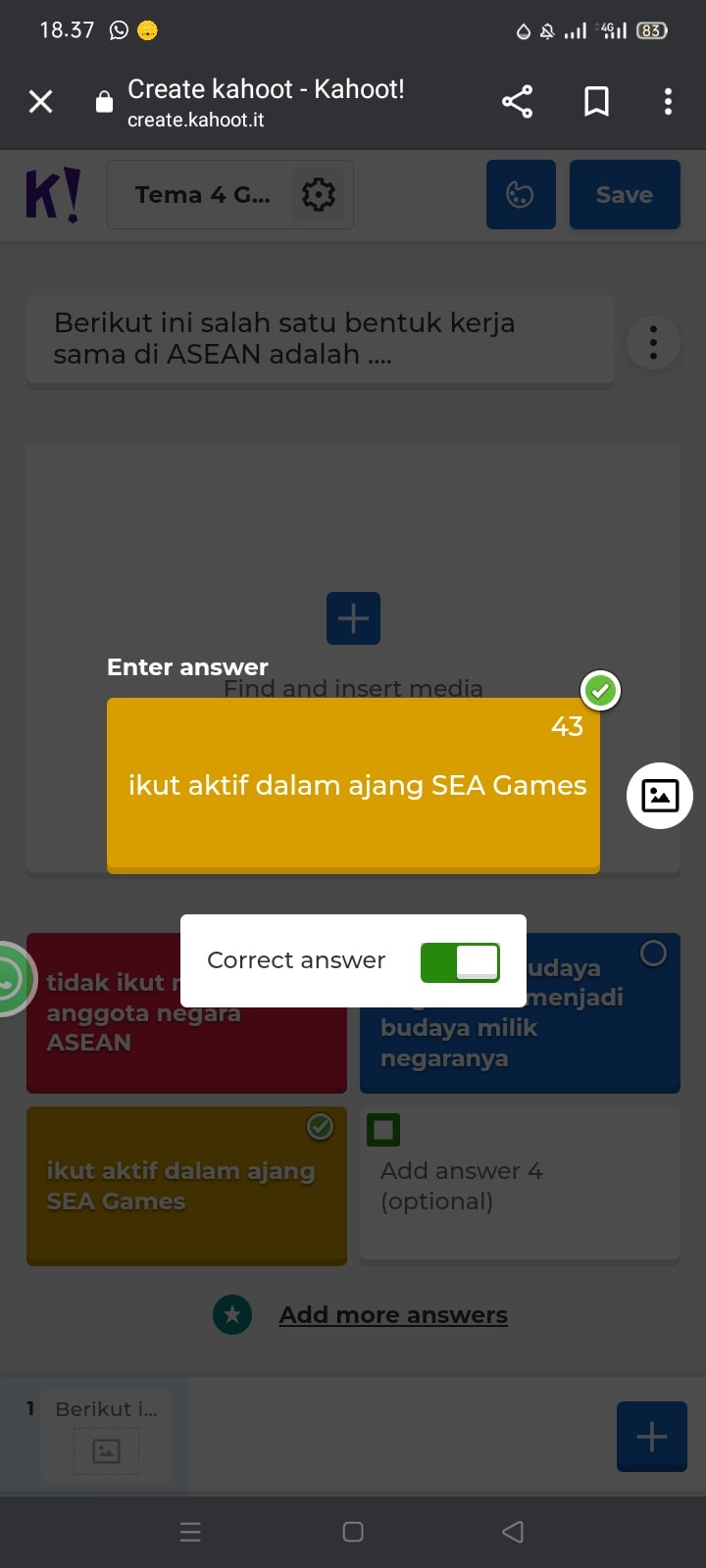
b. Klik quiz akan muncul slide berikut
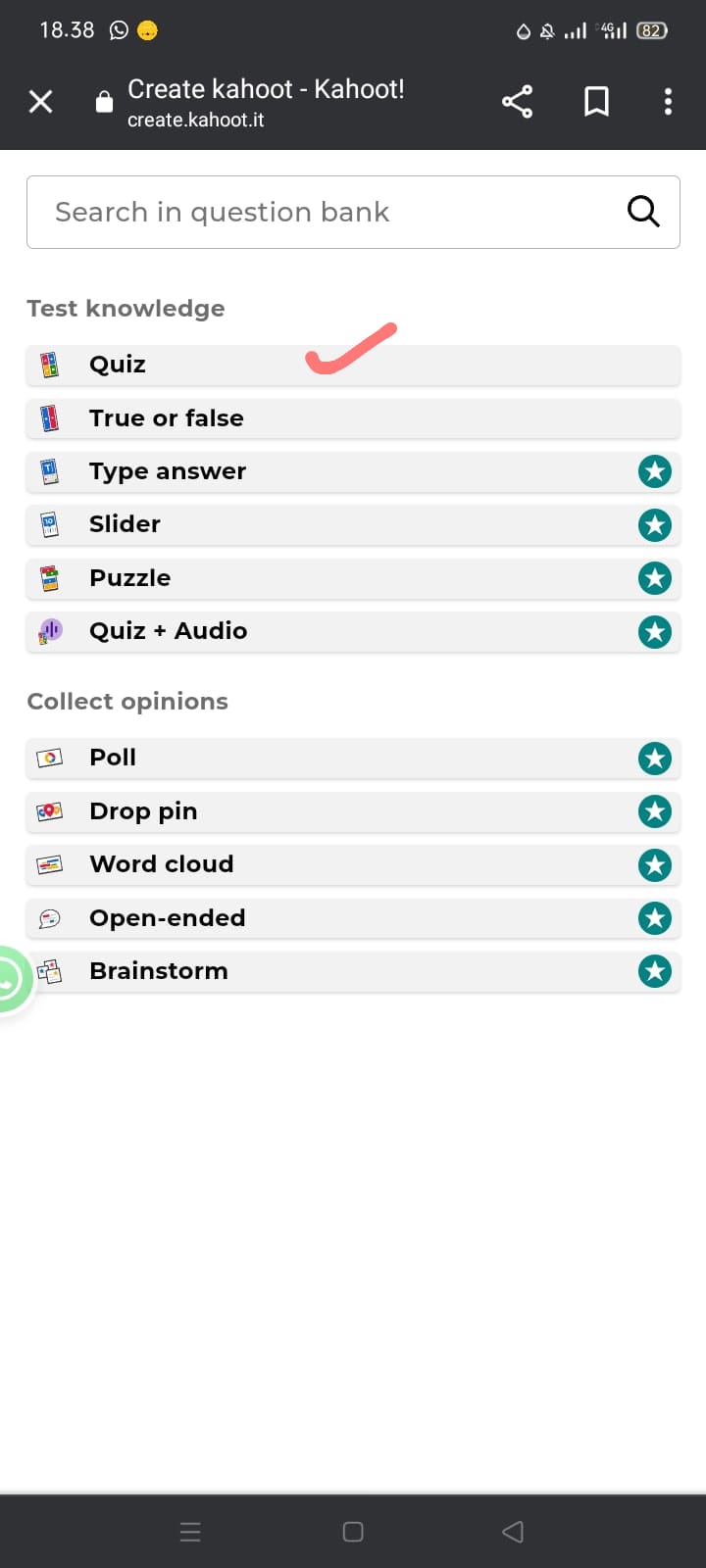
4.Kemudian kita pilih Question type > disini saya piluh Quiz > time limit (20 detik) > points ( standard) > answet options) setelah itu kita menuliskan soal Quiz yang di inginkan, di sini saya menggunakan 10 soal untuk kelas 6
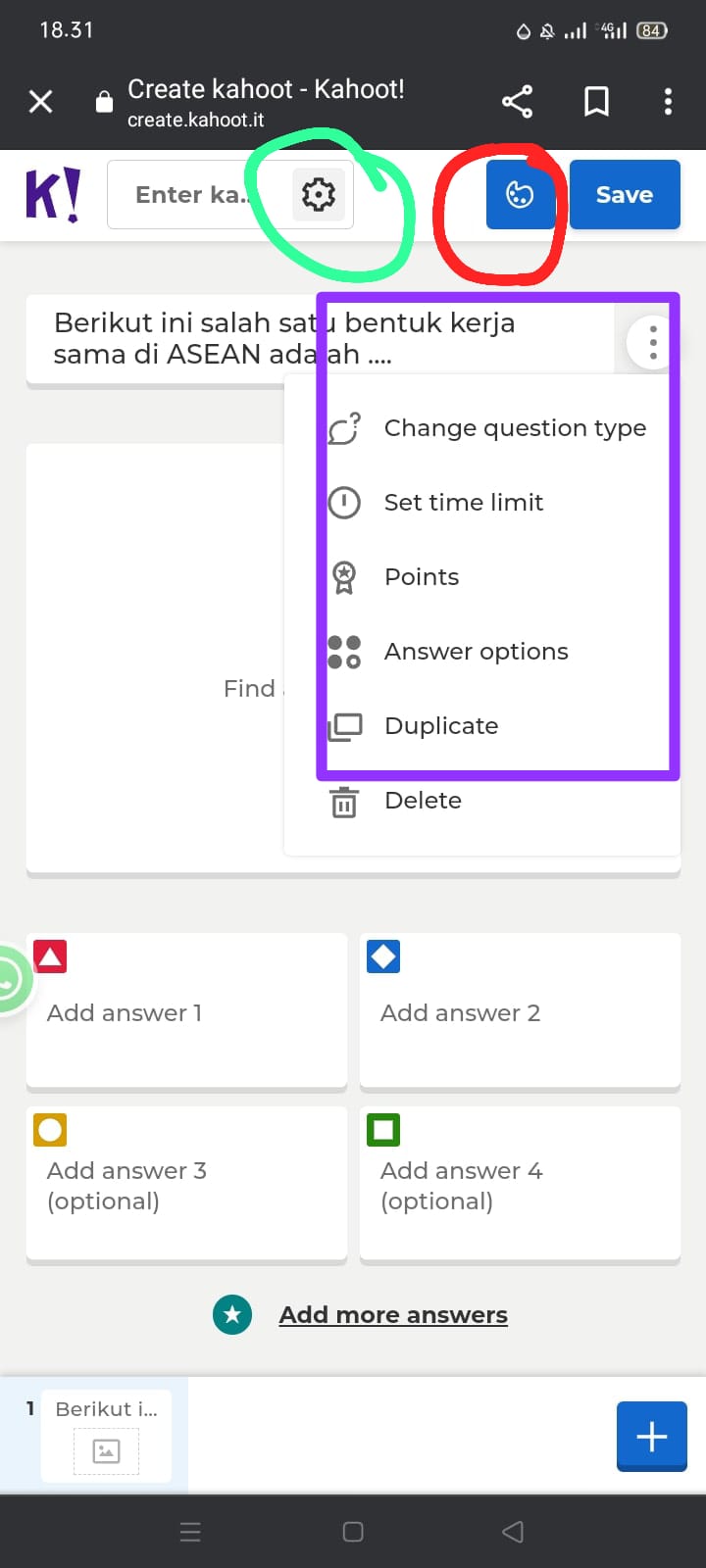
a. Kemudian teman-teman klik > settings > kita tulis judul Quiz > isi description sesuai yang di inginkan , disini juga kita bisa menambah cover image yang di inginkan > ganti bahasa menjadi bahasa indonesia > pilih lagu yang di inginkan > klik done
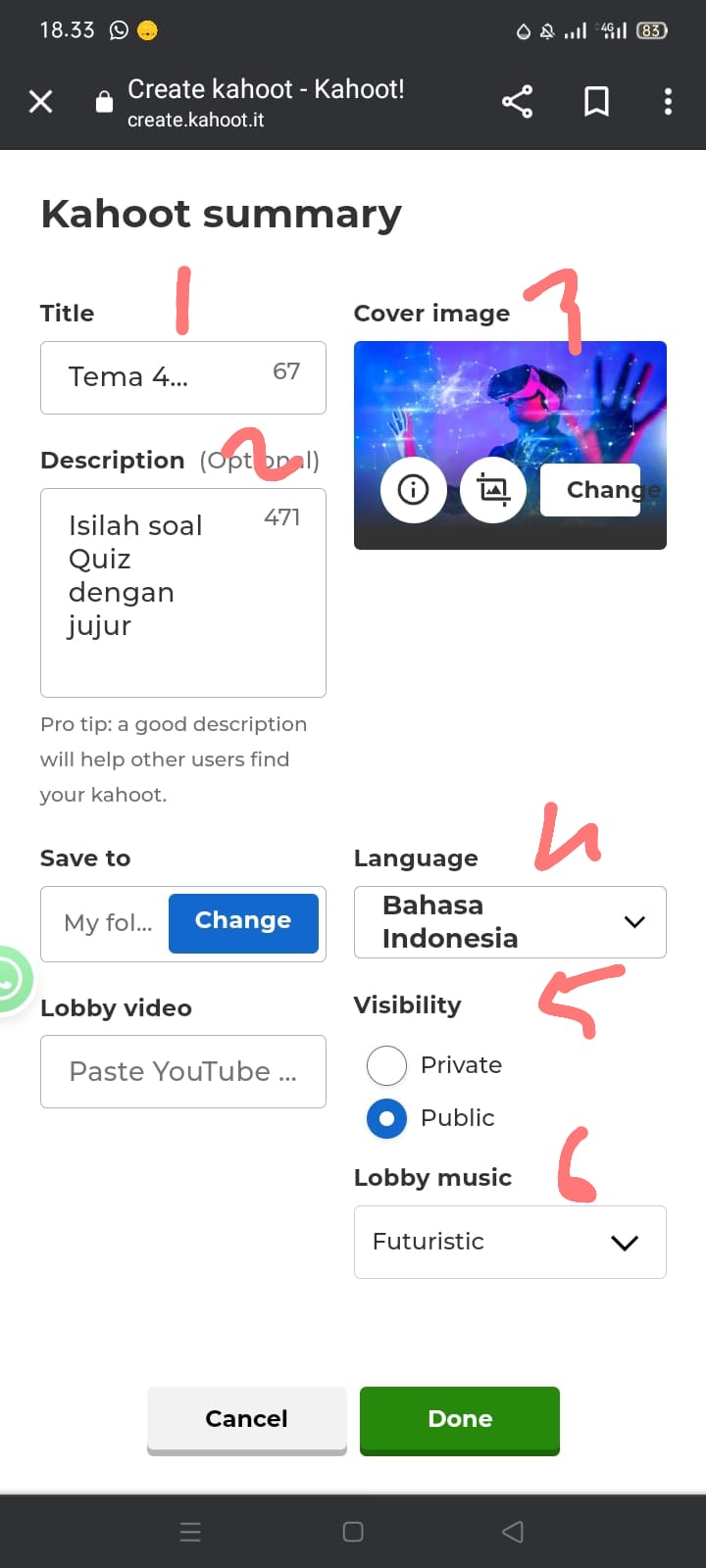
b pilih latar belakang sesuai keinginan anda
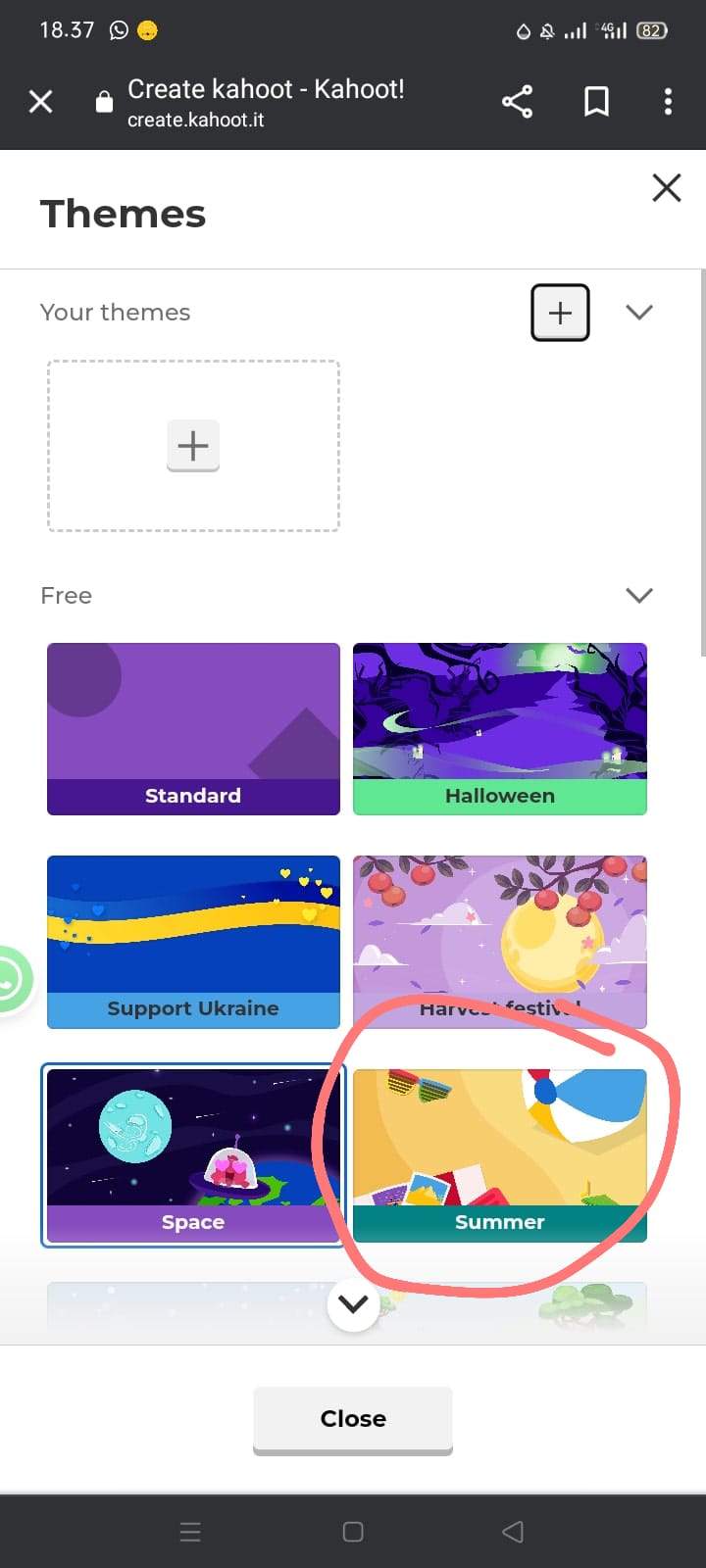
5. Setelah membuat soal Quiz teman teman mengklik sve > Done
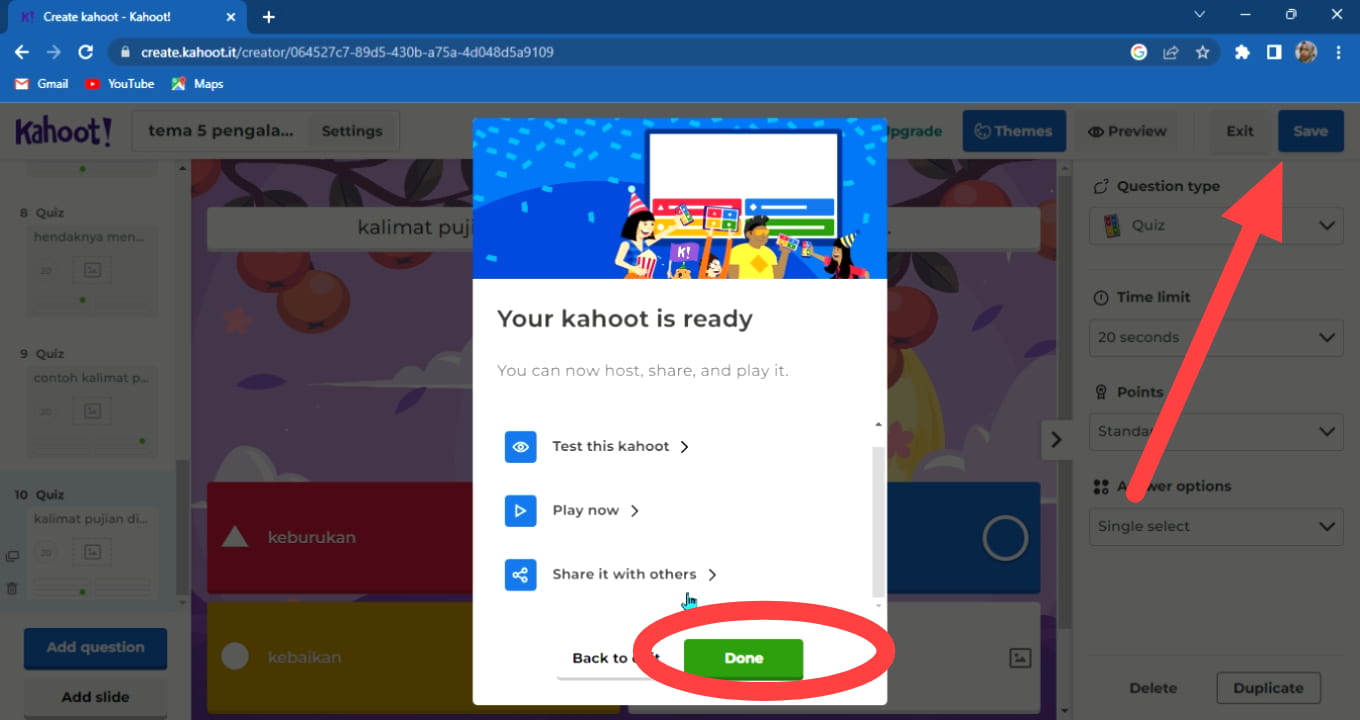
a Setelah teman teman menyimpan Quiz, teman" Bisa mencobanya dengan mengklik start , ikuti arah panah di bawah ini
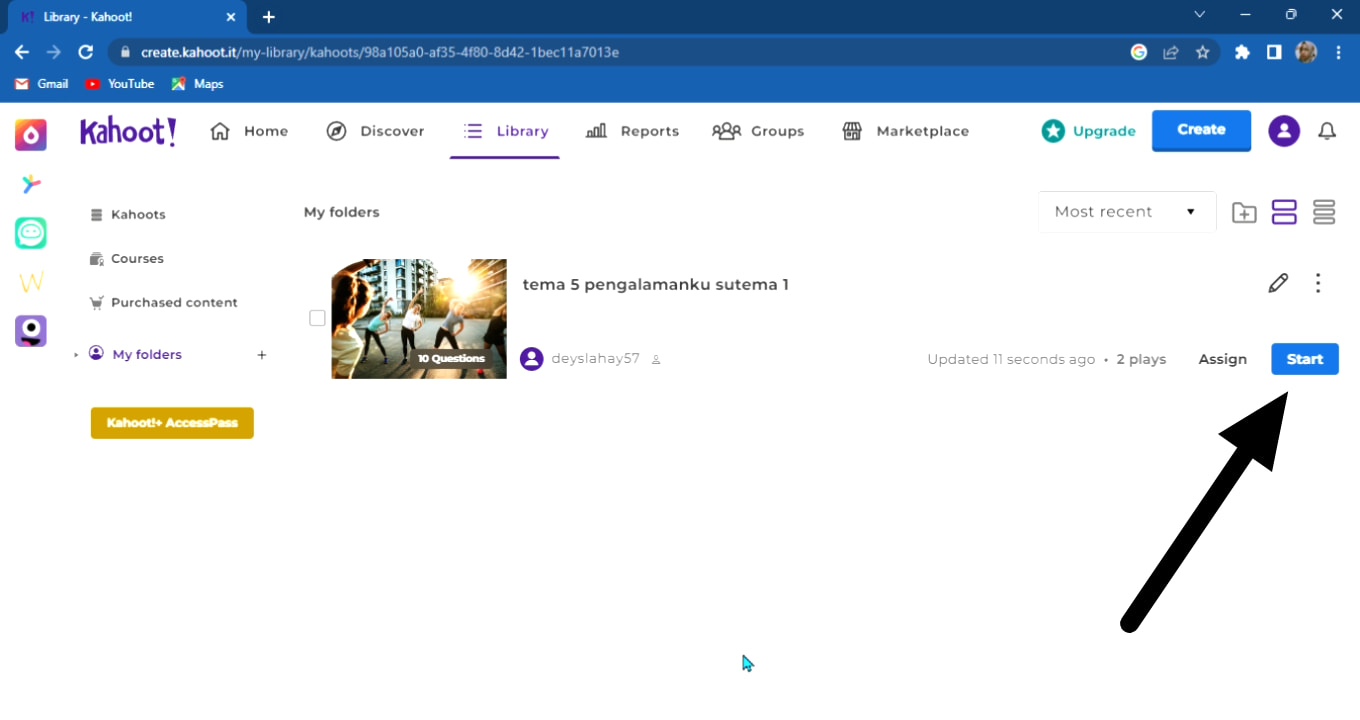
klik classic mode
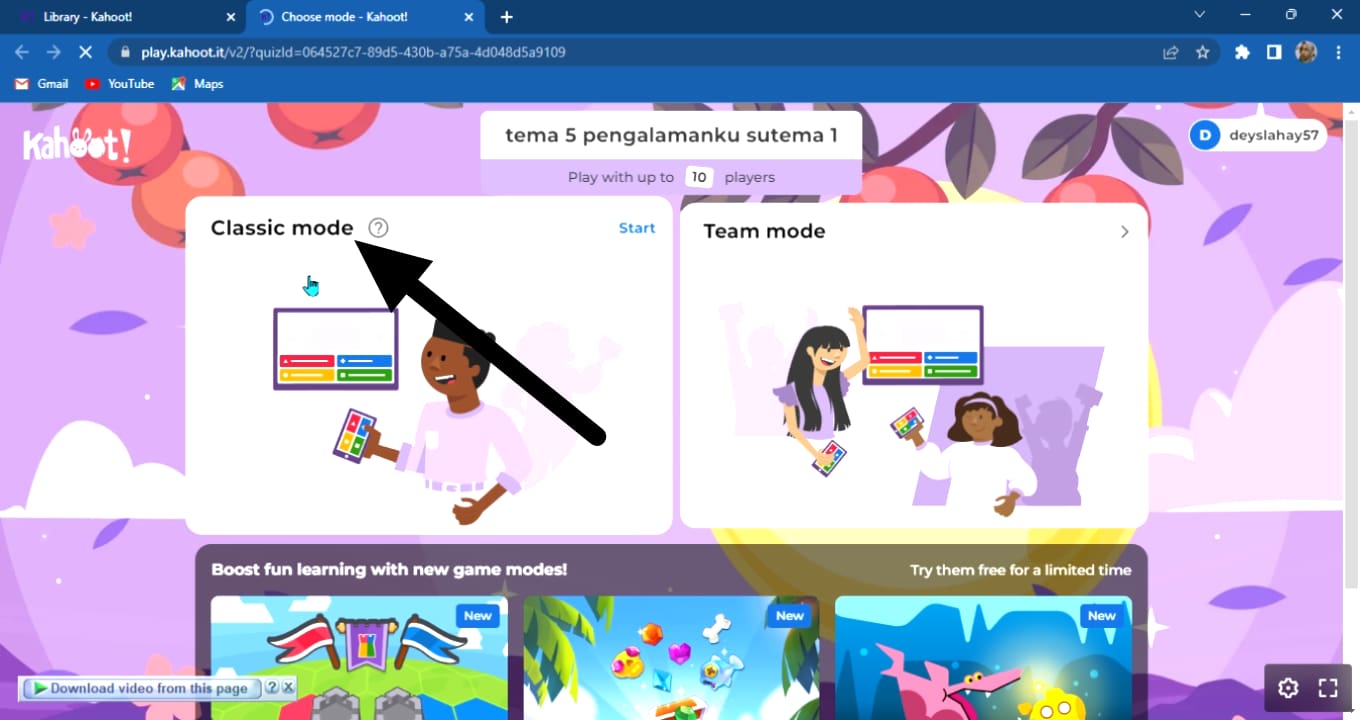
c. Setelah masuk muncul tampulan seperti di bawah ini , teman menyalin link dan PIN kemudian di bagikan kepada siswa. Setelah semua masuk teman teman klik kunci agar siswa lain tidak bisa masuk > start
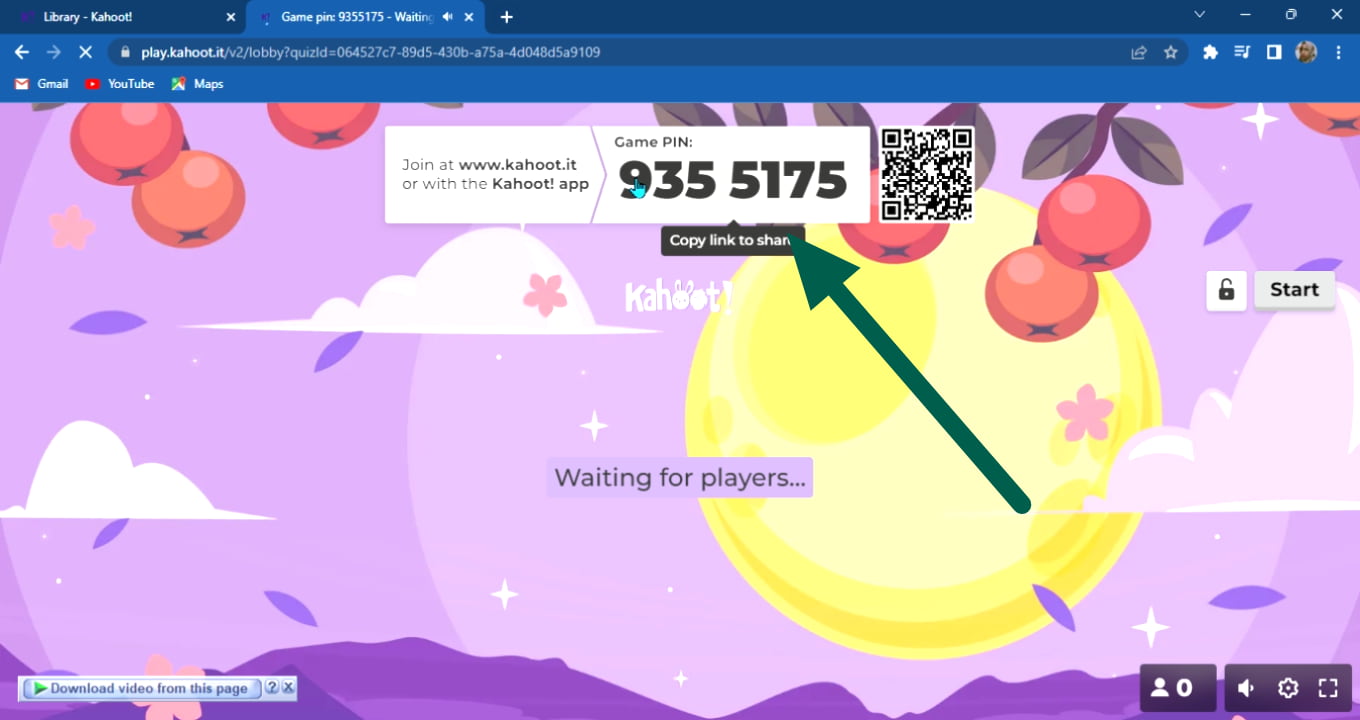
Cara membuat LKPD dari google form
Berikut ada link hasil pembuatan LKPD menggunakan google form dan link video pembuatan LKPD
Link youtube Tutorial Pembuatan LKPD https://youtu.be/ONTbyYzeUgs
Link Google Form
https://docs.google.com/forms/d/e/1FAIpQLSeGa72xgchebKG8GNL1vgg1LH4RdFXy0dOq0yuwUxl8WE_B3g/viewform?usp=sf_link
BERIKUT ADALAH PEMBUATAN ABSENSI ONLINE DARI ZOHO FORM
1. PERTAMA-TAMA MASUK KE GOOGLE CHROME,LALU MENGETIK ZOHO FORM,LALU DIKLIK TULISAN YANG MUNCUL SEPERTI DIGAMBAR.
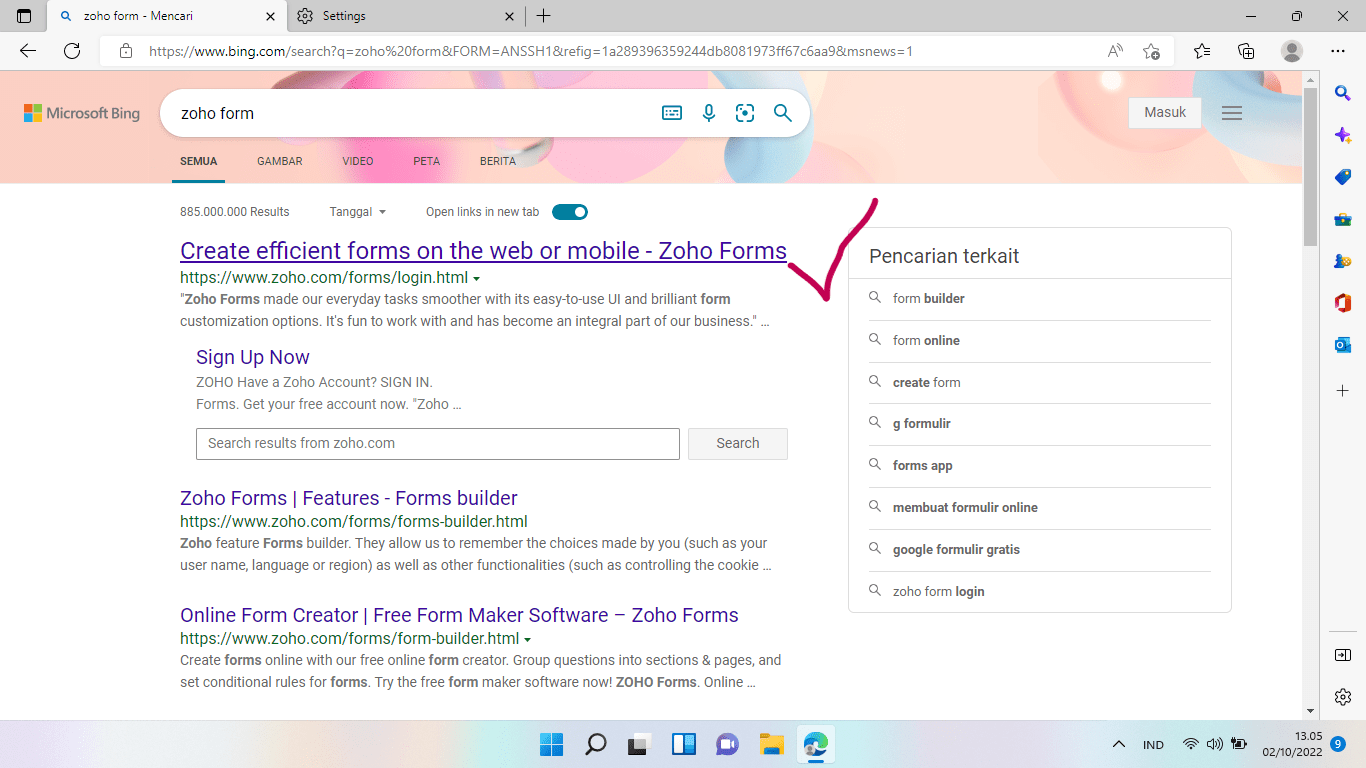
2.KEMUDIAN LAKUKAN DAFTAR AKUN DAN PILIH DAFTAR GRATIS SEPERTI YANG DIGAMBAR.
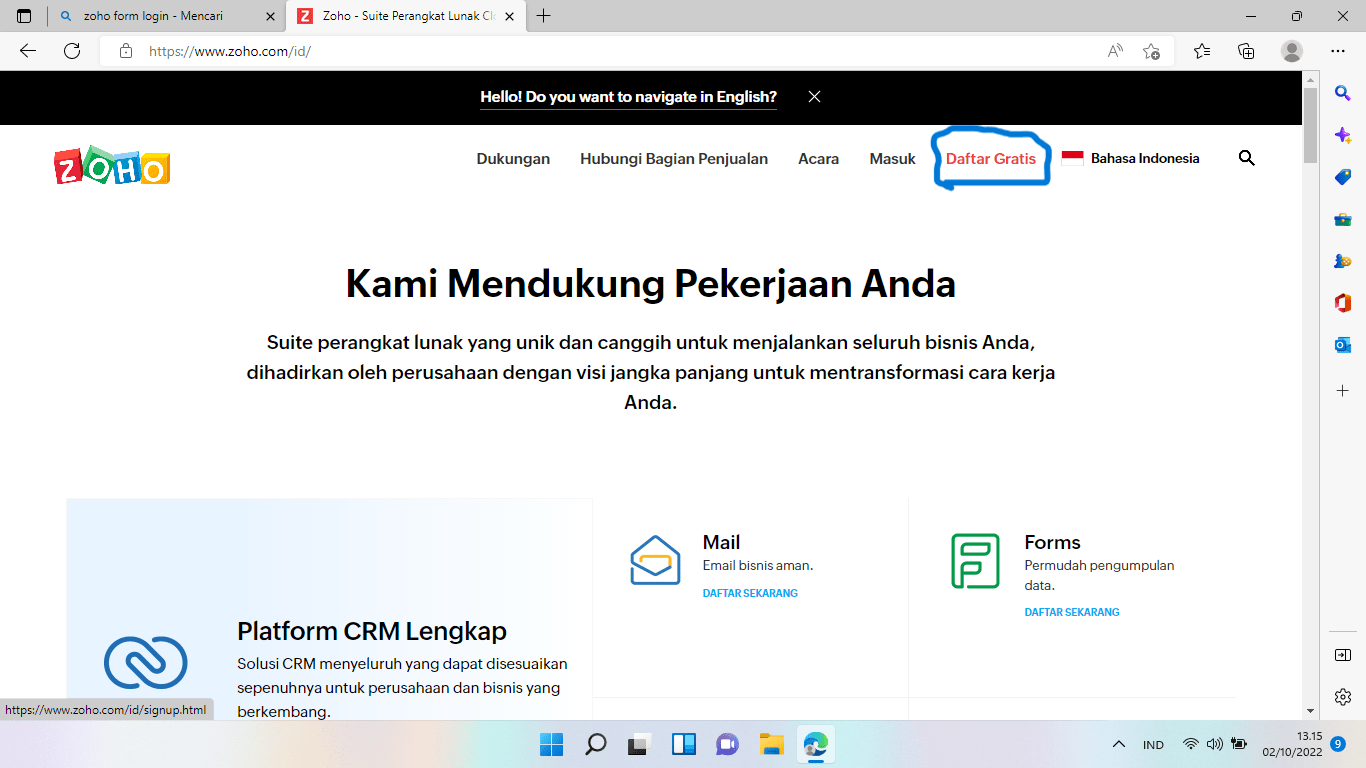
3. SETELAH MASUK,KITA HARUS DAFTAR UNTUK BISA MENGAKSES PEMBUATAN ABSENSI ONLINE,BISA DAFTAR MELALUI FACEBOOK,GOOGLE DAN LAIN SEBAGAINYA.
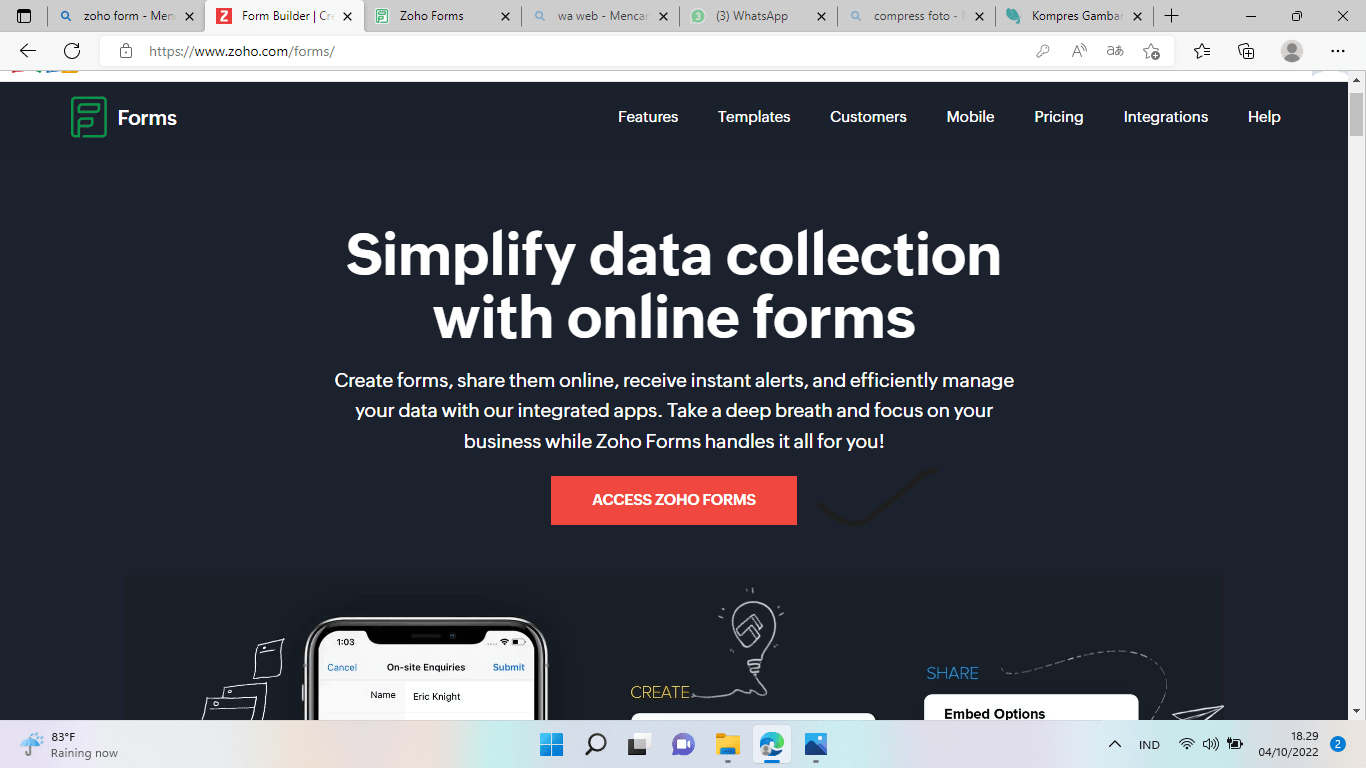
4.SETELAH MUNCUL SEPERTI TAMPILAN DIBAWAH INI,KLIK NEWFORM.
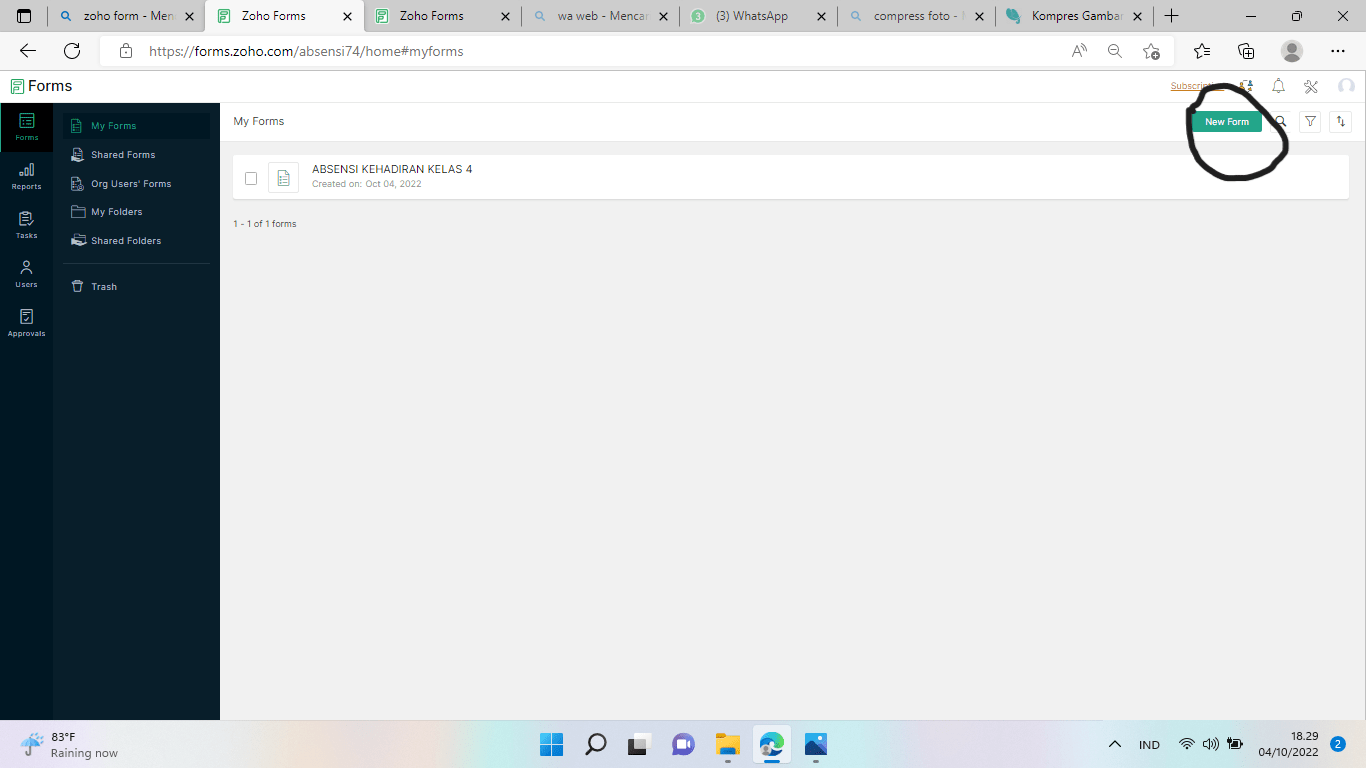
5.SELANJUTNYA MASUKKAN FORM NAME DAN DESCRIPTION LALU KLIK CREATE.
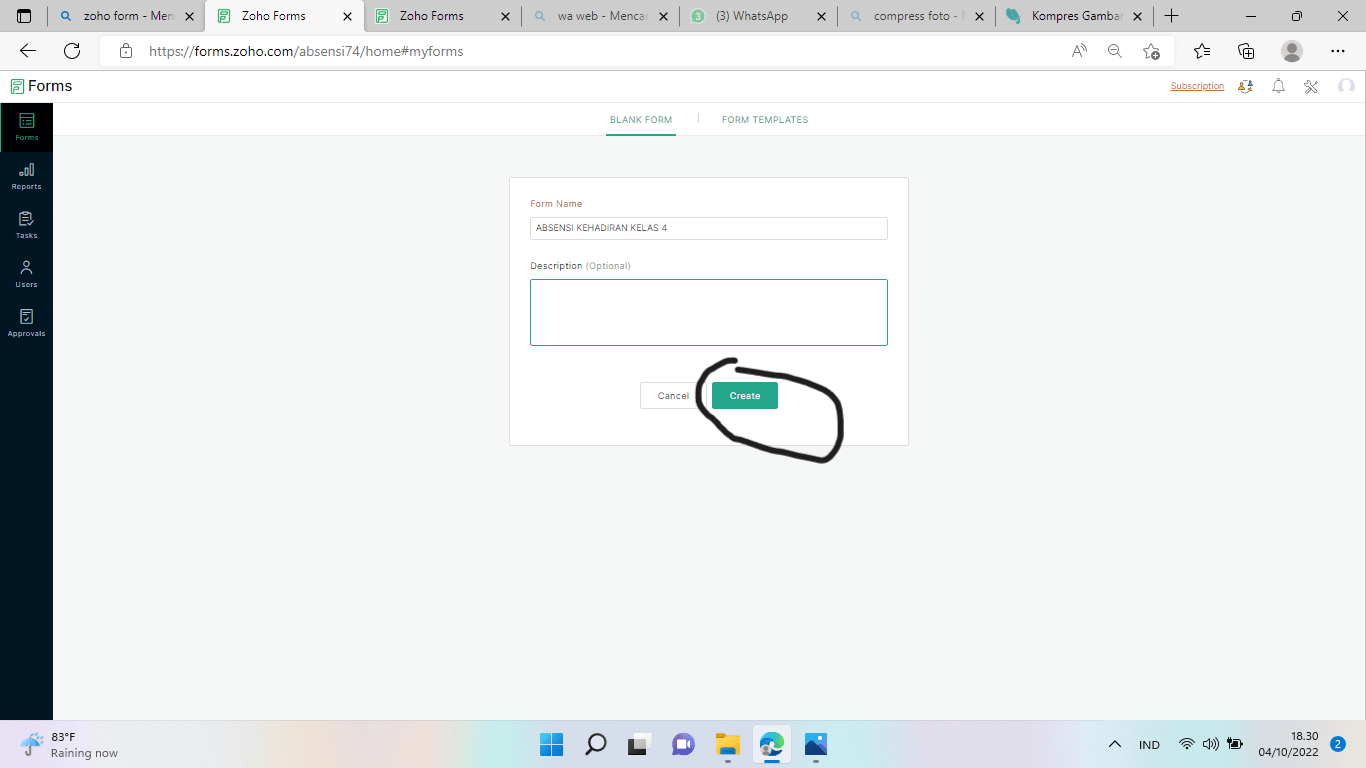
6.KEMUDIAN KLIK SINGLE NAME,LALU TULISKAN NAMA PADA FIELD LABEL,KEMUDIAN VALIDITON(MANDATORY),LALU KLIK SAVE.
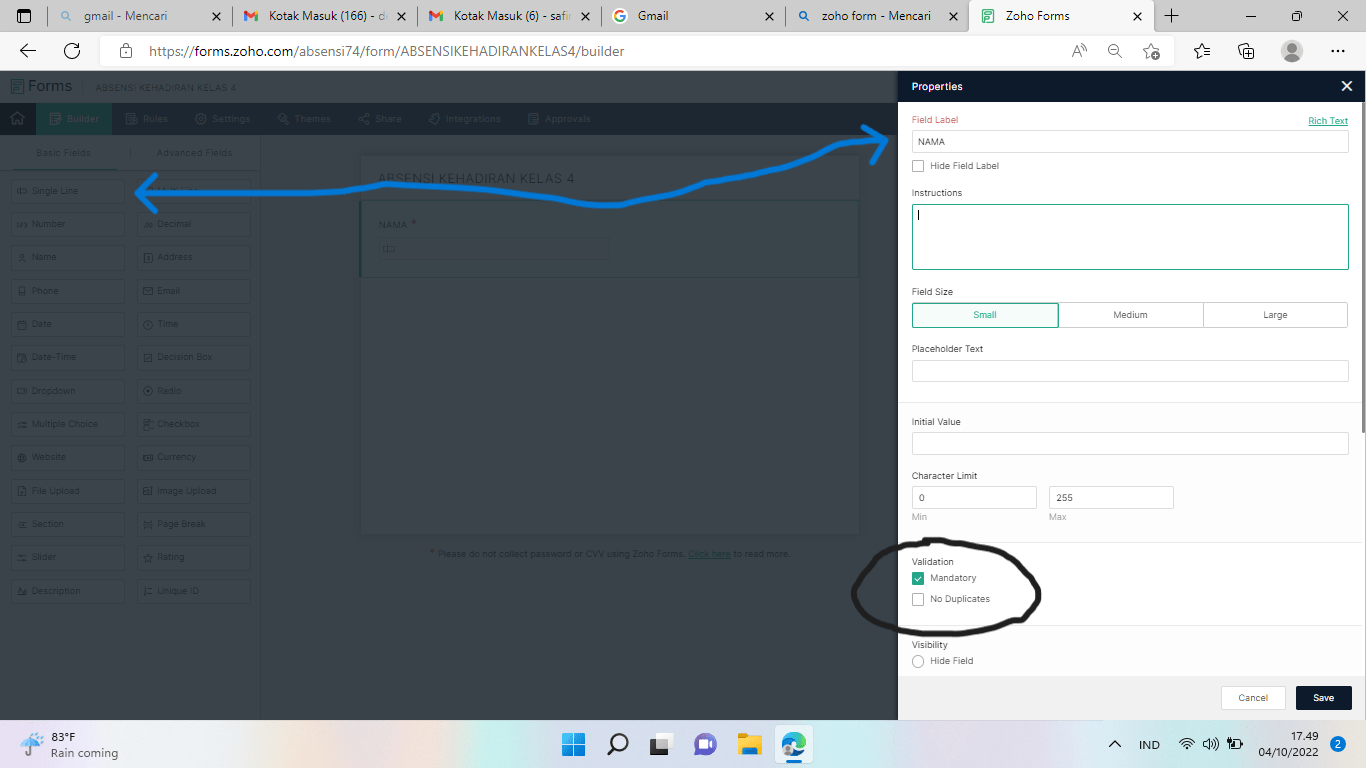
7.SETELAH ITU KLIK NUMBER DAN AKAN MUNCUL FIELD LABEL DAN KETIK NISN,KEMUDIAN PILIH VALIDITION(MANDATORY),LALU KLIK SAVE.
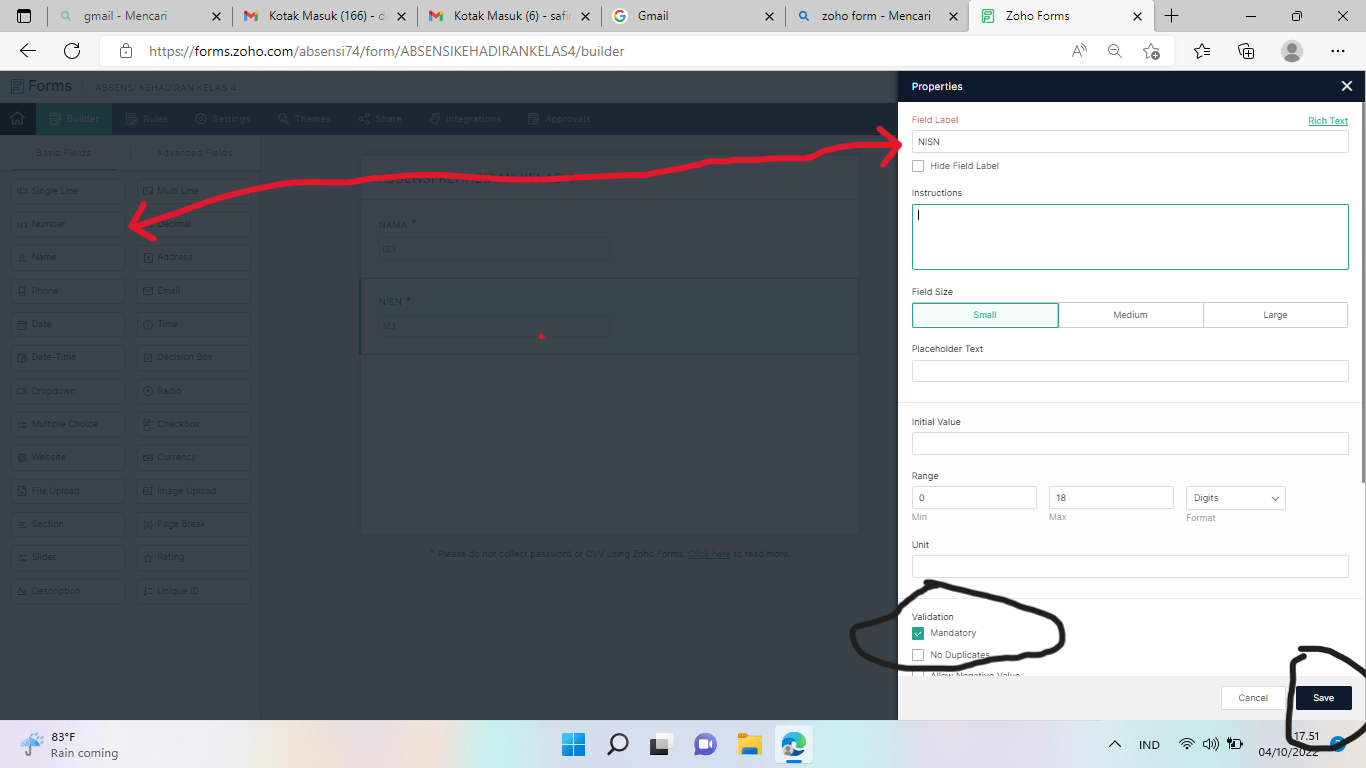
8.SELANJUTNYA PILIH CHECK BOX,LALU PADA FIELD LABEL KETIK KELAS,LALU PADA BAGIAN CHOICE DIGANTI A,B,C KEMUDIAN PILIH VALIDITION(MANDATORY),SETELAH ITU KLIK SAVE.
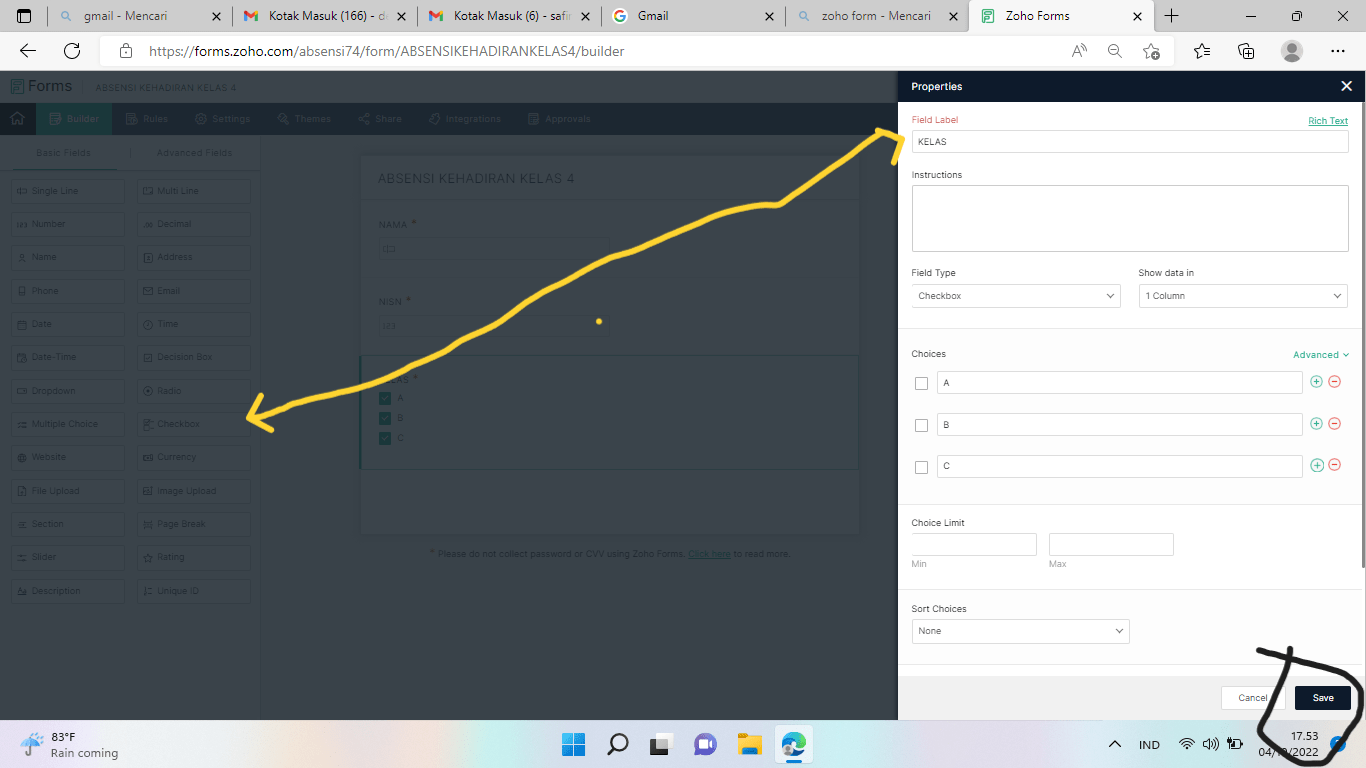
9.SELANJUTNYA PADA BAGIAN TEMA JUGA DIPILIH CHECK BOX,LALU PADA FIELD LABEL KETIK TEMA,LALU PADA BAGIAN CHOICE DIGANTI 1,2,3 KEMUDIAN PILIH VALIDITION(MANDATORY),SETELAH ITU KLIK SAVE.
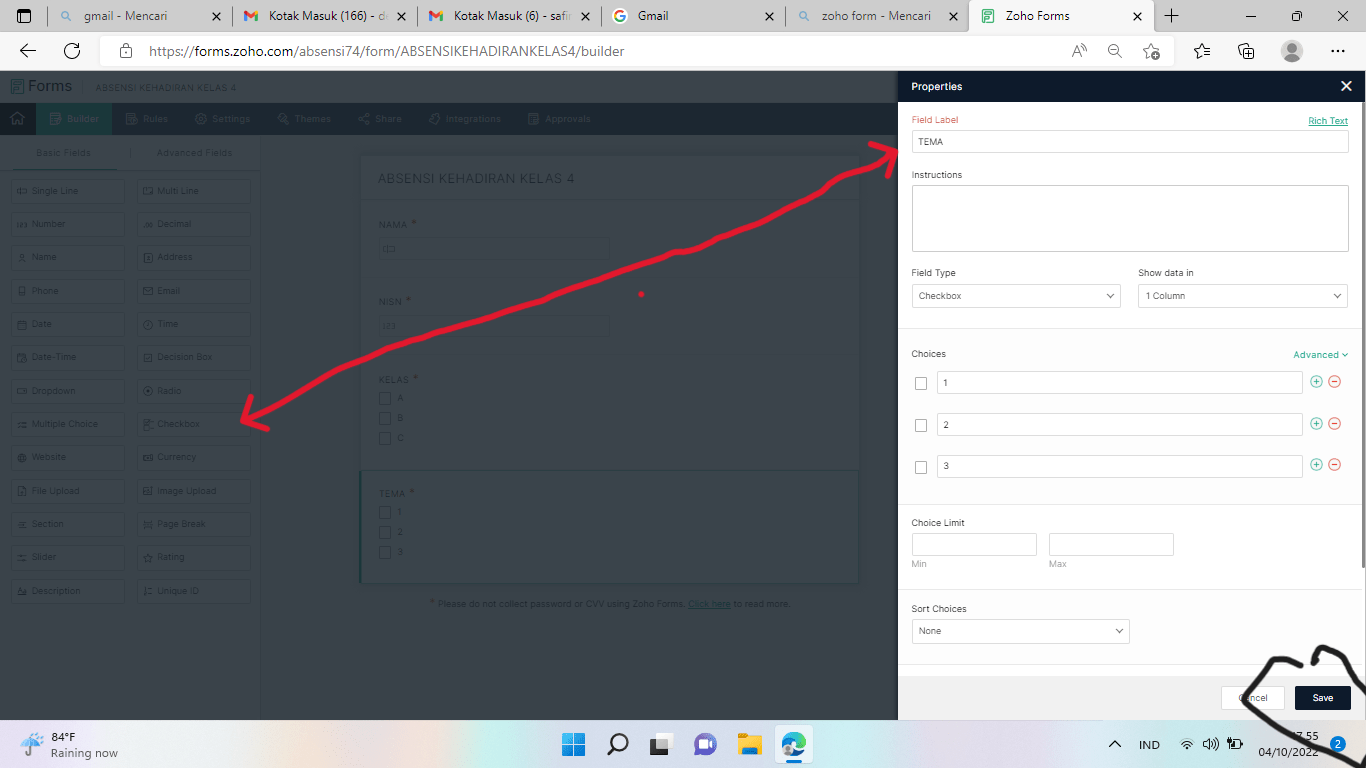
10.KEMUDIAN PADA BAGIAN TANGGAL DAN HARI PILIH DATE TIME,LALU PADA FIELD LABEL KETIK TANGGAL DAN HARI, KEMUDIAN PILIH VALIDITION(MANDATORY),SETELAH ITU KLIK SAVE.
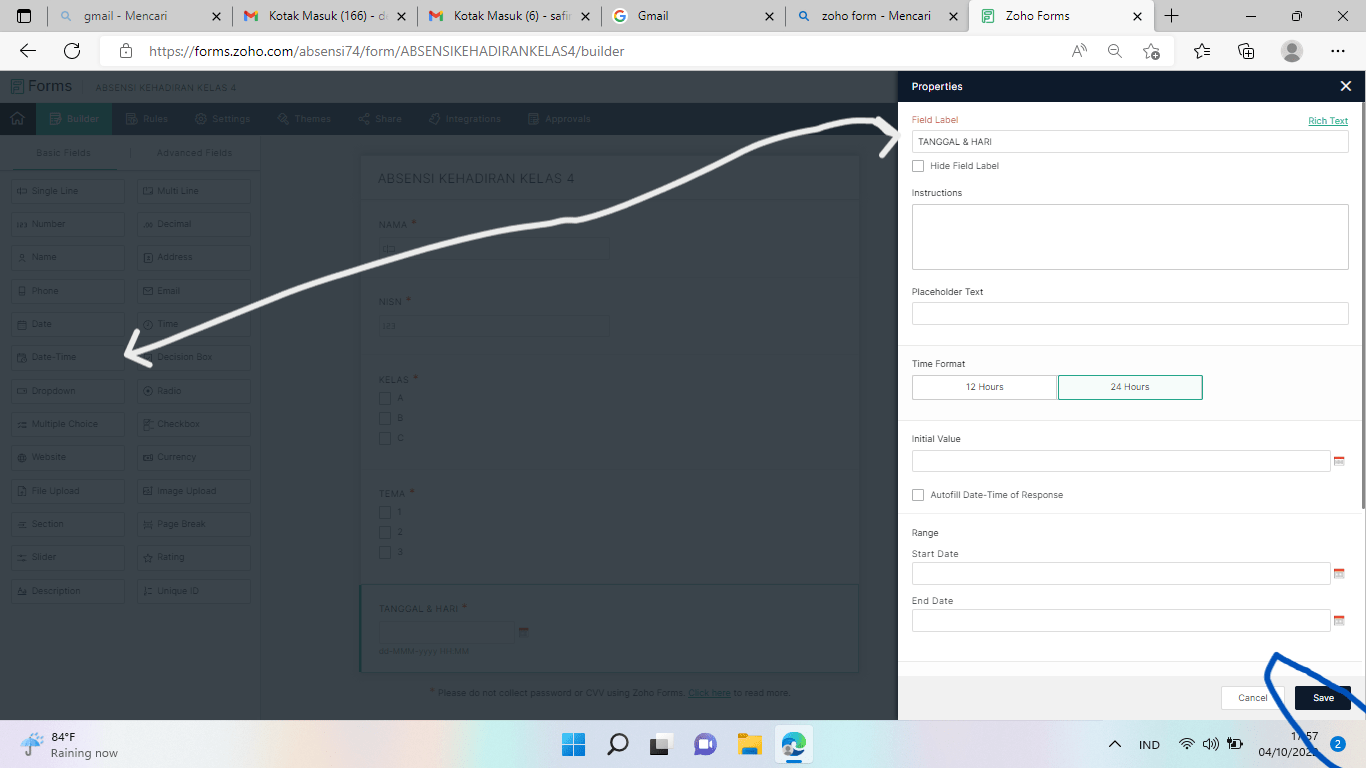
11.SELANJUTNYA PADA BAGIAN FOTO KEGIATAN PILIH IMAGE UPLOAD,LALU PADA BAGIAN FIELD LABEL KETIK FOTO KEGIATAN BELAJAR,KEMUDIAN BAGIAN VALIDITION (MANDATORY),LALU KLIK SAVE.
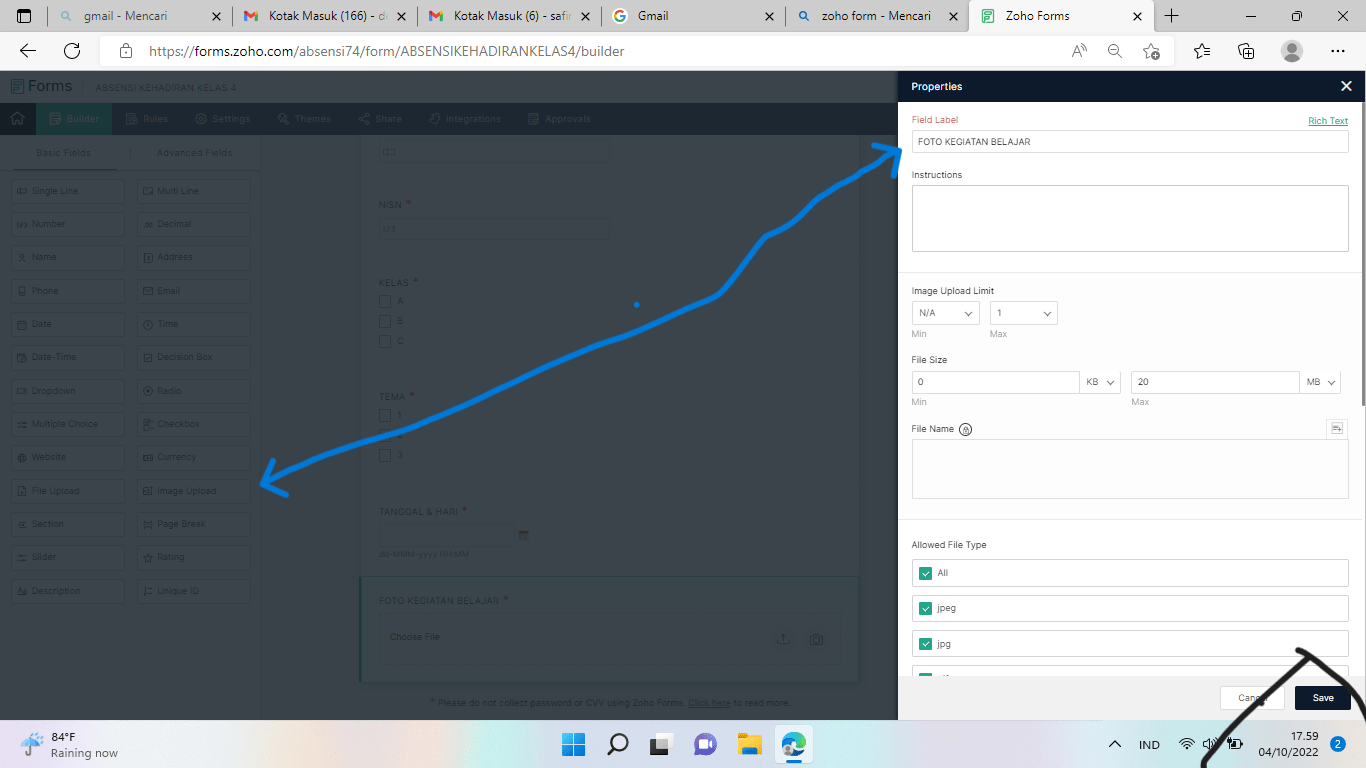
12.SELANJUTNYA PEMBUATAN TANDA TANGAN PILIH ADVANCE FIELDS
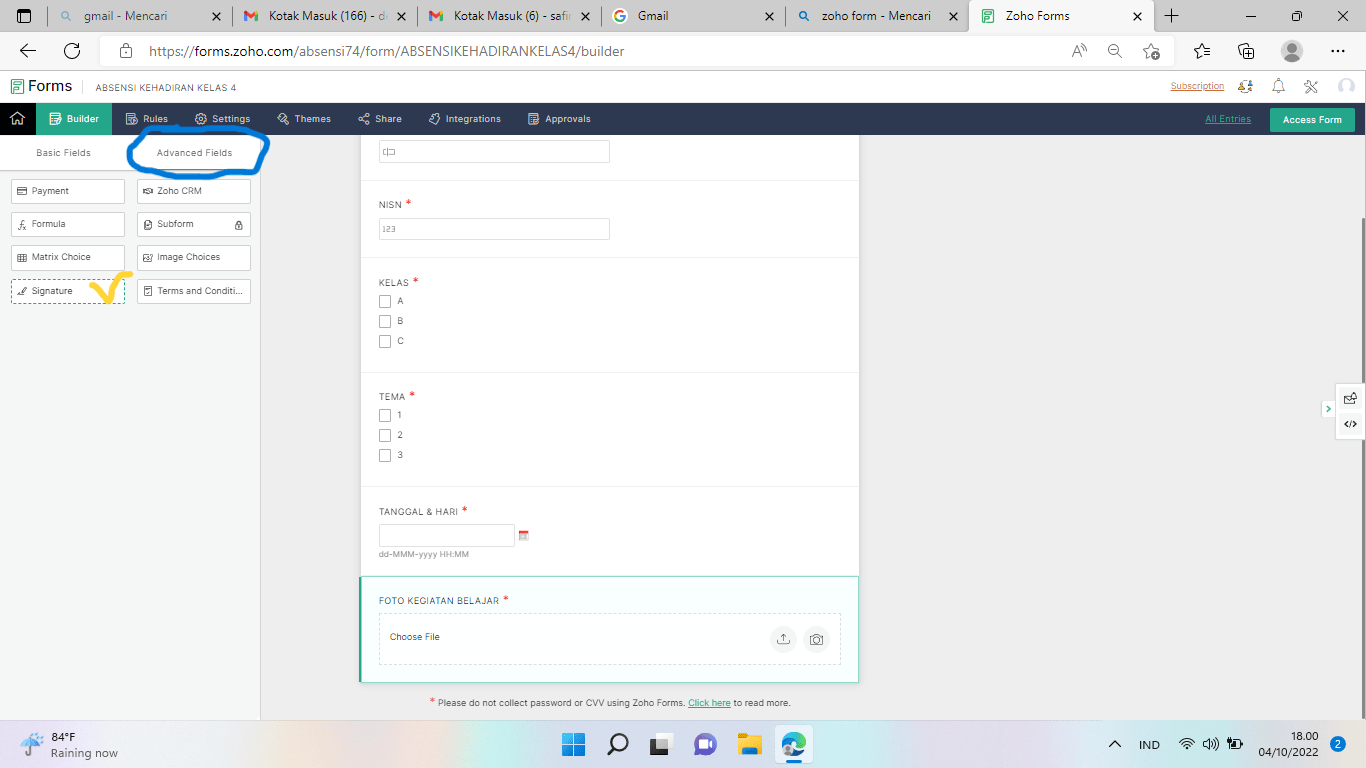
KLIK SIGNATURE >>ISI KOLOM FIELD LABEL MENJADI TANDA TANGAN SISWA,LALU PILIH VALIDITION (MANDATORY),KEMUDIAN KLIK SAVE.
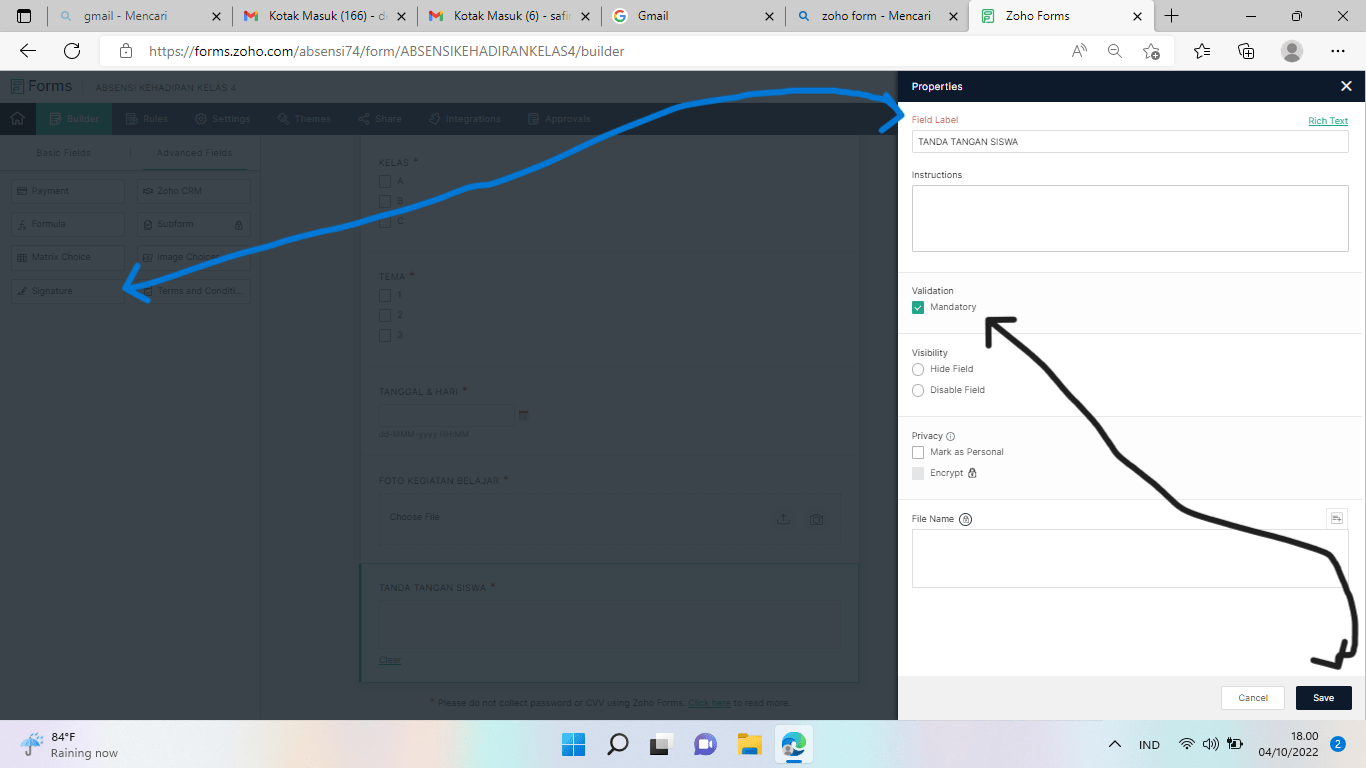
13.SETELAH KITA MENGERJAKAN LANGKAH-LANGKAH PEMBUATAN ABSEN,KEMUDIAN KITA MEMILIH TEMA PADA BAGIAN THEMES,LALU PILIH BACKGROUND SESUAI PILIHAN ANDA,KEMUDIAN KLIK APPLY.
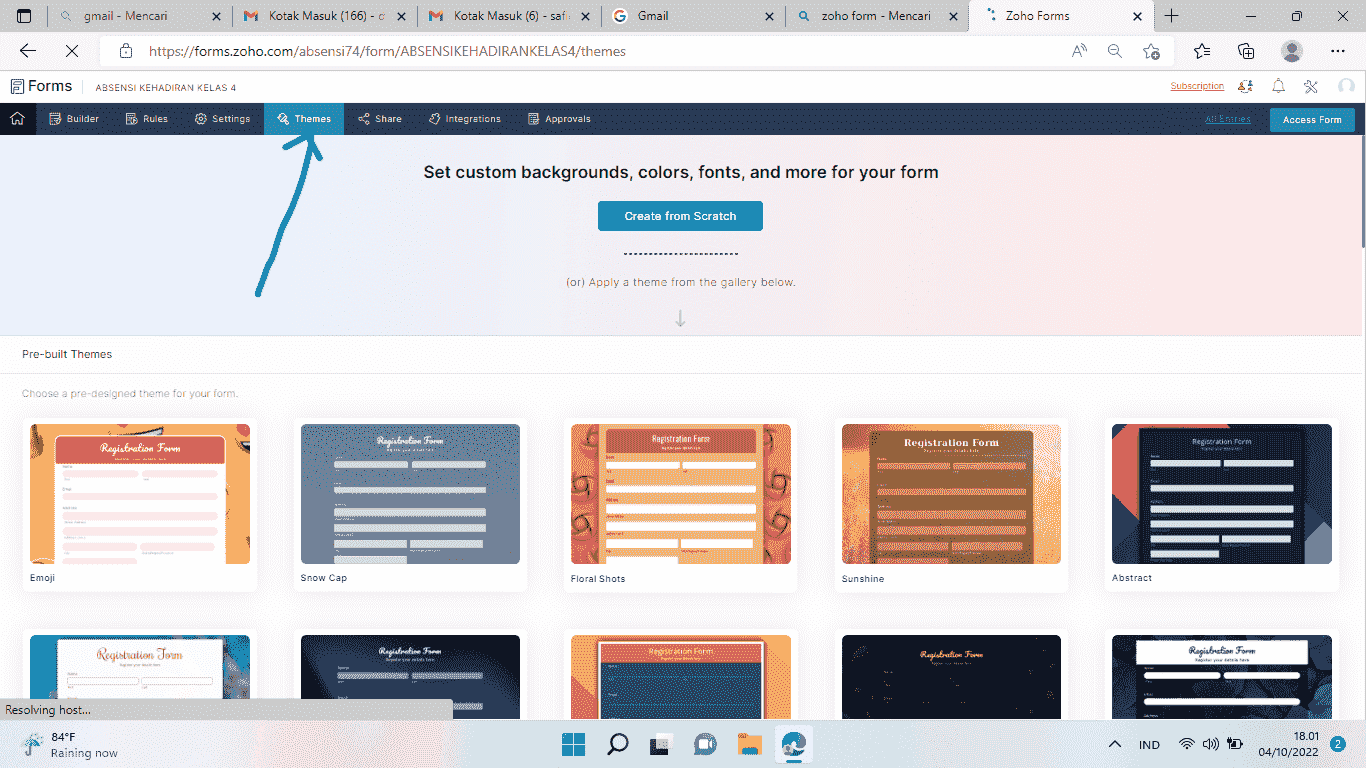
15.LANGKAH TERAKHIR SETELAH MEMBUAT ABSEN ONLINE INI KEMUDIAN KITA AKAN MUNCUL SEPERTI DIBAWAH INI DAN KITA MEMILIH SHARE DAN MENYALIN FORMAT LINK FORM DAN KITA BAGIKAN PADA GRUP WHATSAPP.
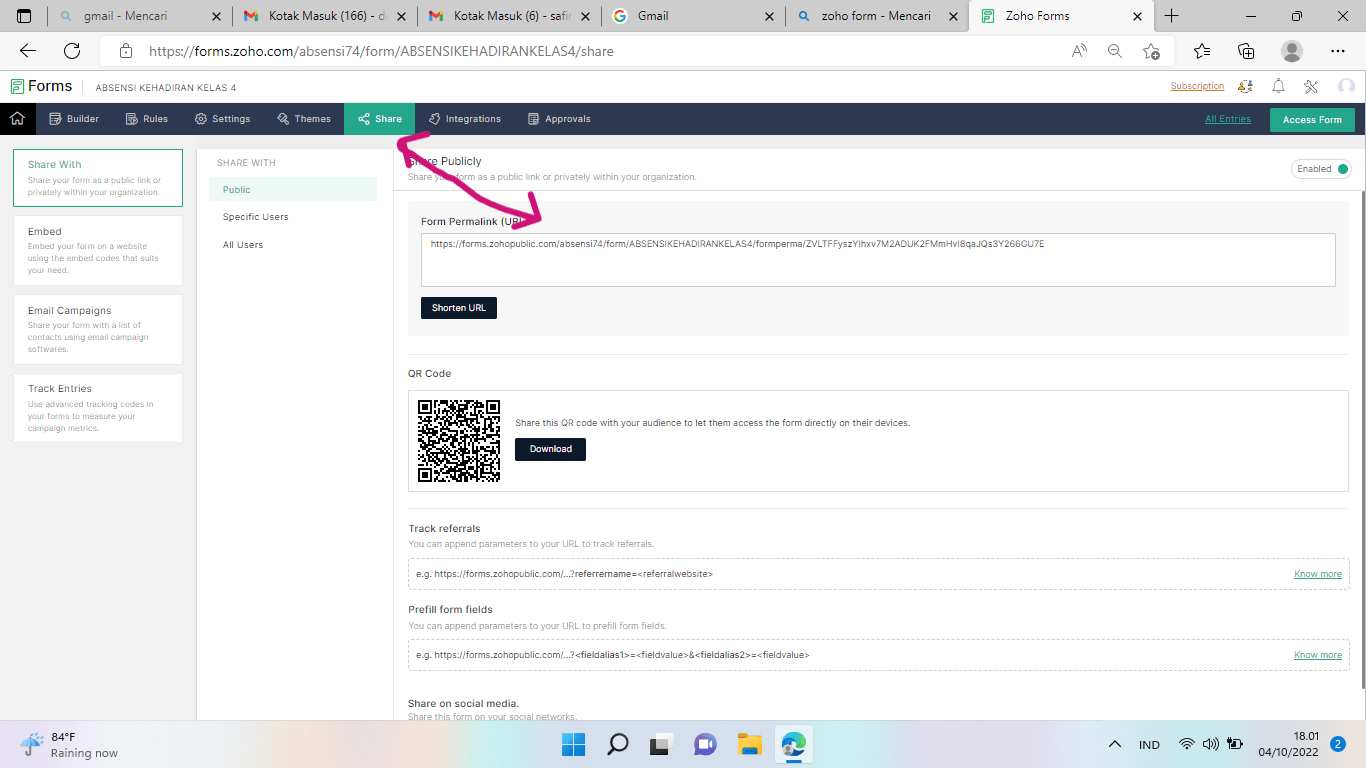
16.DIBAWAH INI ADALAH LINK ABSENSI YANG TELAH DIBUAT.
DAFTAR PIMPINAN UNG
Secara rinci nama pejabat pimpinan sejak tahun 1963 – sampai sekarang sbb :
Drs. Idris Djalali - Dekan Koordinator IKIP Yogyakarta Cab. Manado di Gorontalo - 1963-1966Drs. Ek. M. J. Neno - Dekan Koordinator IKIP Manado Cab. Gorontalo - 1967-1969Prof. Drs. H. Thahir A. Musa - Dekan Koordinator IKIP Manado Cab. Gorontalo - 1969-1981Prof. Drs. H. Kadir Abdussamad - Dekan FKIP Unsrat Manado di Gorontalo - 1982-1988Drs. H. Husain Jusuf, M.Pd - Dekan FKIP Unsrat Manado di Gorontalo - 1989-1992Prof. Dr. H. Nani TuloliDekan FKIP Unsrat Manado di Gorontalo - 1992-1993Ketua STKIP Negeri Gorontalo - 1993 - 2001Pj. Rektor IKIIP Negeri Gorontalo - 2001 - 2002Prof. Dr. Ir. H. Nelson Pomalingo, M.PdRektor IKIP Negeri Gorontalo - 2002-2004Rektor Universitas Negeri Gorontalo - 2004-2010Prof. Dr. H. Syamsu Qamar Badu, M.Pd - Rektor Universitas Negeri Gorontalo - 2010 - 2019 Dr.Eduart Wolok,ST,MT - Rektor Universitas Negeri Gorontalo - 2019 - Sekarang
Kategori
- Masih Kosong
Blogroll
- Masih Kosong